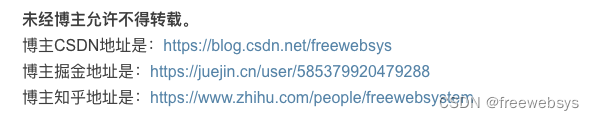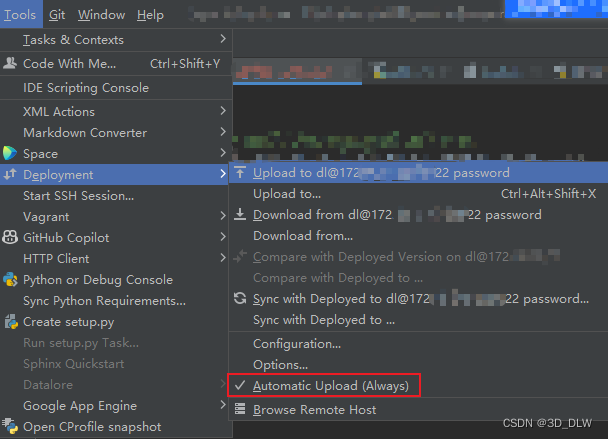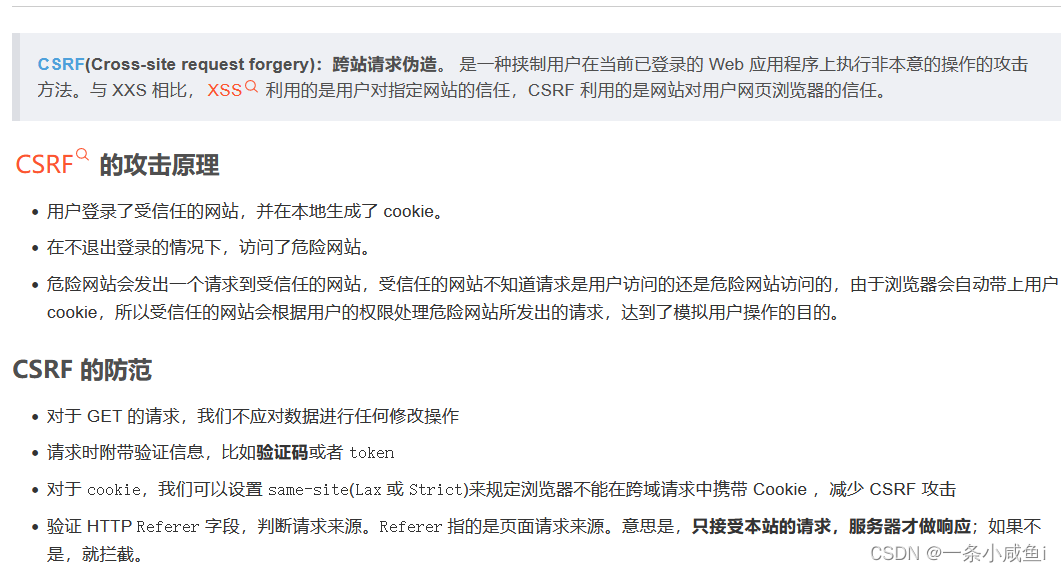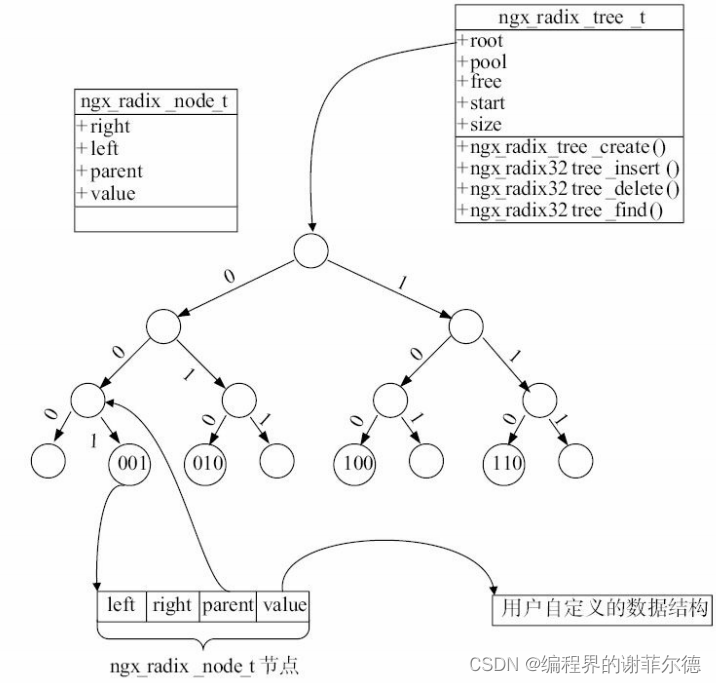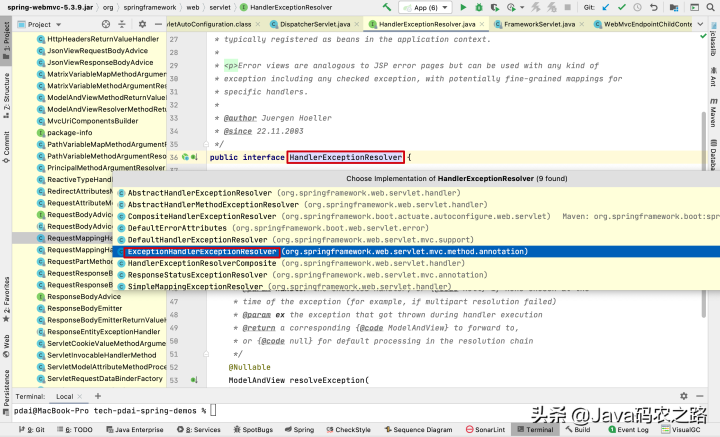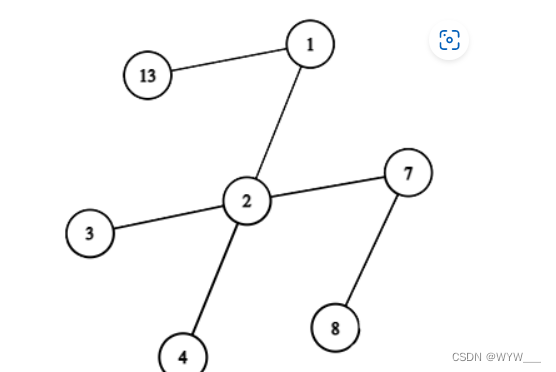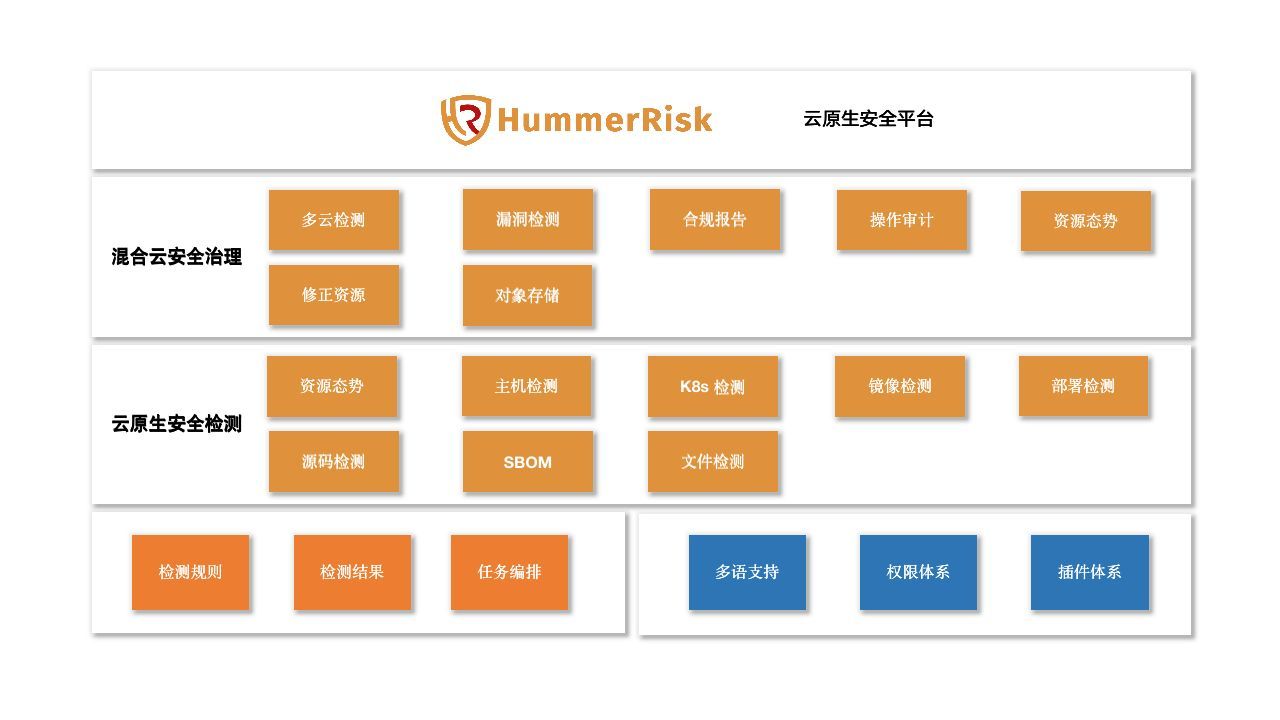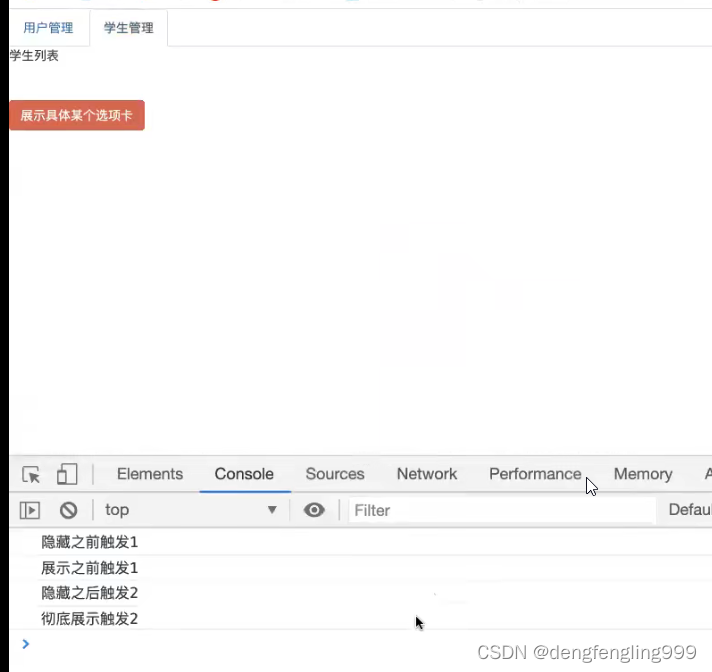目录
- 一、简介
- 二、环境准备
- 2.1 安装Docker和Docker-compose
- 2.2 远程仓库Github/Gitee/GitLab
- 2.3 部署Jenkins
- 三、配置Jenkins
- 3.1 Jenkins配置源码拉取地址
- 3.2 Jenkins配置Maven构建代码
- 3.2.1 准备jdk
- 3.2.2 配置Maven
- 3.2.3 Jenkins配置JDK&Maven并保存
- 3.3 配置Jenkins任务构建代码
- 3.4 配置Publish发布&远程操作
- 3.5 配置任务的构建后操作
- 3.6 立即构建任务
- 四、CI/CD入门操作
- 4.1 添加Dockerfile文件
- 4.2 添加docker-compose.yml文件
- 4.3 追加Jenkins构建后操作脚本命令
- 4.4发布到Git仓库后由Jenkins立即构建并托送到目标服务器
- 4.5 测试部署到目标服务器程序
一、简介
DevOps,字面意思是Development &Operations的缩写,也就是开发&运维。DevOps的方式可以让公司能够更快地应对更新和市场发展变化,开发可以快速交付,部署也更加稳定。
整体的软件开发流程包括:
PLAN–》CODE --》BUILD --》 TEST --》DEPLOY --》OPERATE --》MONITOR --》INTEGRATE

技术栈准备:
Linux
JDK
Git
Github/Gitee/GitLab
Maven
Jenkins
Docker
Docker-compose
二、环境准备
2.1 安装Docker和Docker-compose
安装docker和docker-compose环境:略
docker-compose 下载地址:https://github.com/docker/compose
2.2 远程仓库Github/Gitee/GitLab
可以使用Github或者Gitee作为远程Git代码仓库,可以自己部署GitLab。
新建远程Git仓库:
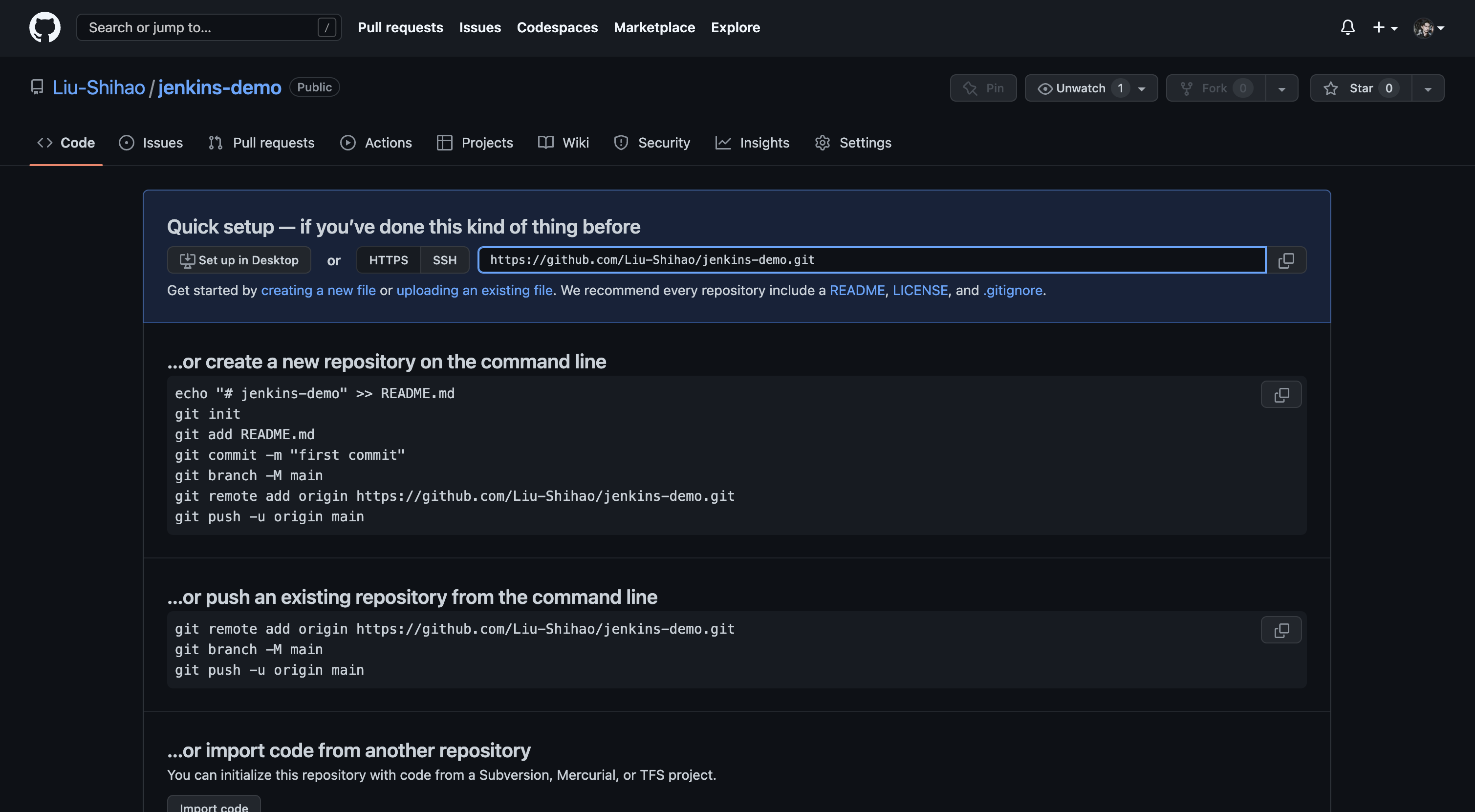
2.3 部署Jenkins
(需要部署好docker和docker-compose环境)
准备docker-compose.yml 文件:
端口8080,并且将容器内/var/jenkins_home/目录挂载到宿主机当前目录的data目录。
version: "3.1"
services:
jenkins:
image: jenkins/jenkins
container_name: jenkins
ports:
- 8080:8080
- 50000:50000
volumes:
- ./data/:/var/jenkins_home/
使用docker-compose up -d 命令执行docker-compose.yml 文件。
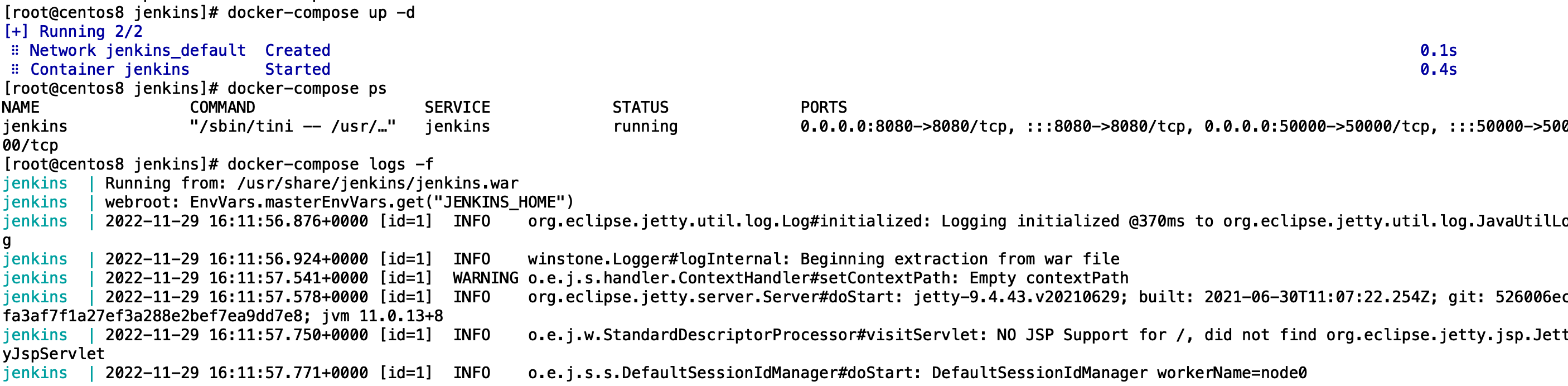
使用docker-compose logs -f命令查看docker-compose日志:
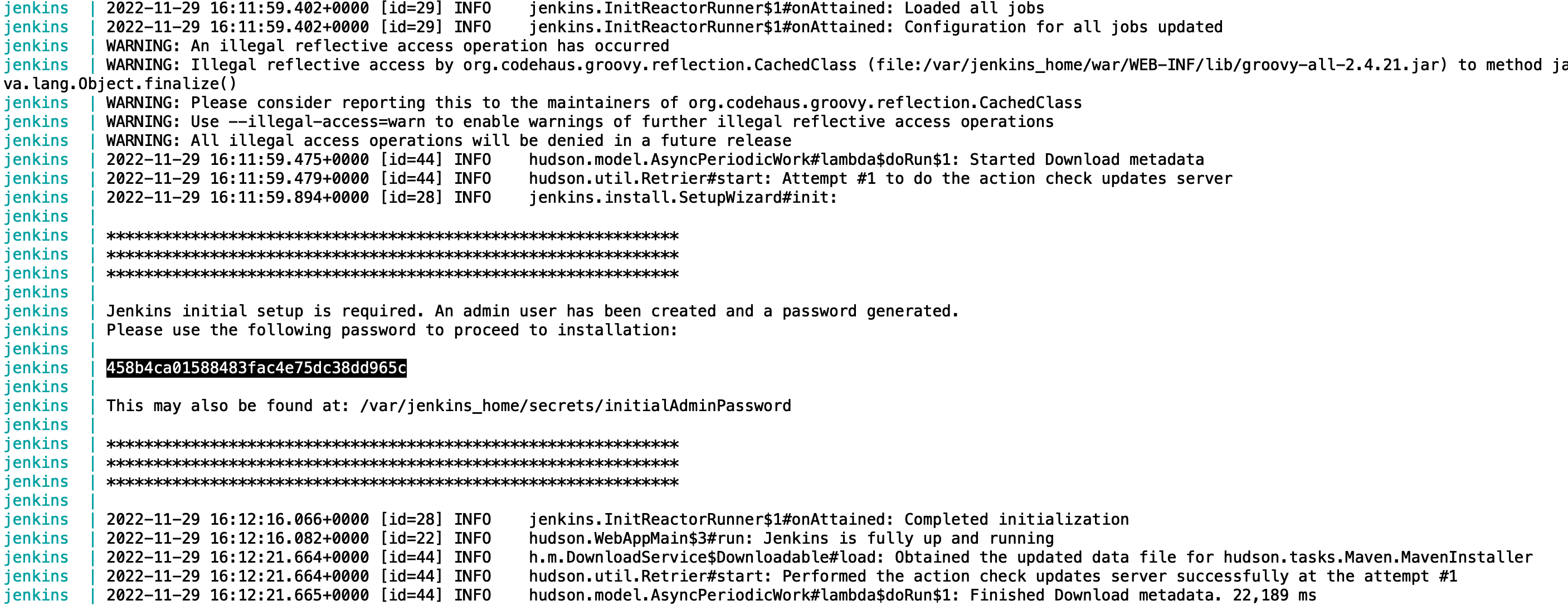
或者使用/var/jenkins_home/secrets/initialAdminPassword命令查看密码:

note:不是在宿主机目录,而是容器内目录。
启动成功后,在浏览器访问:服务器IP+8080:
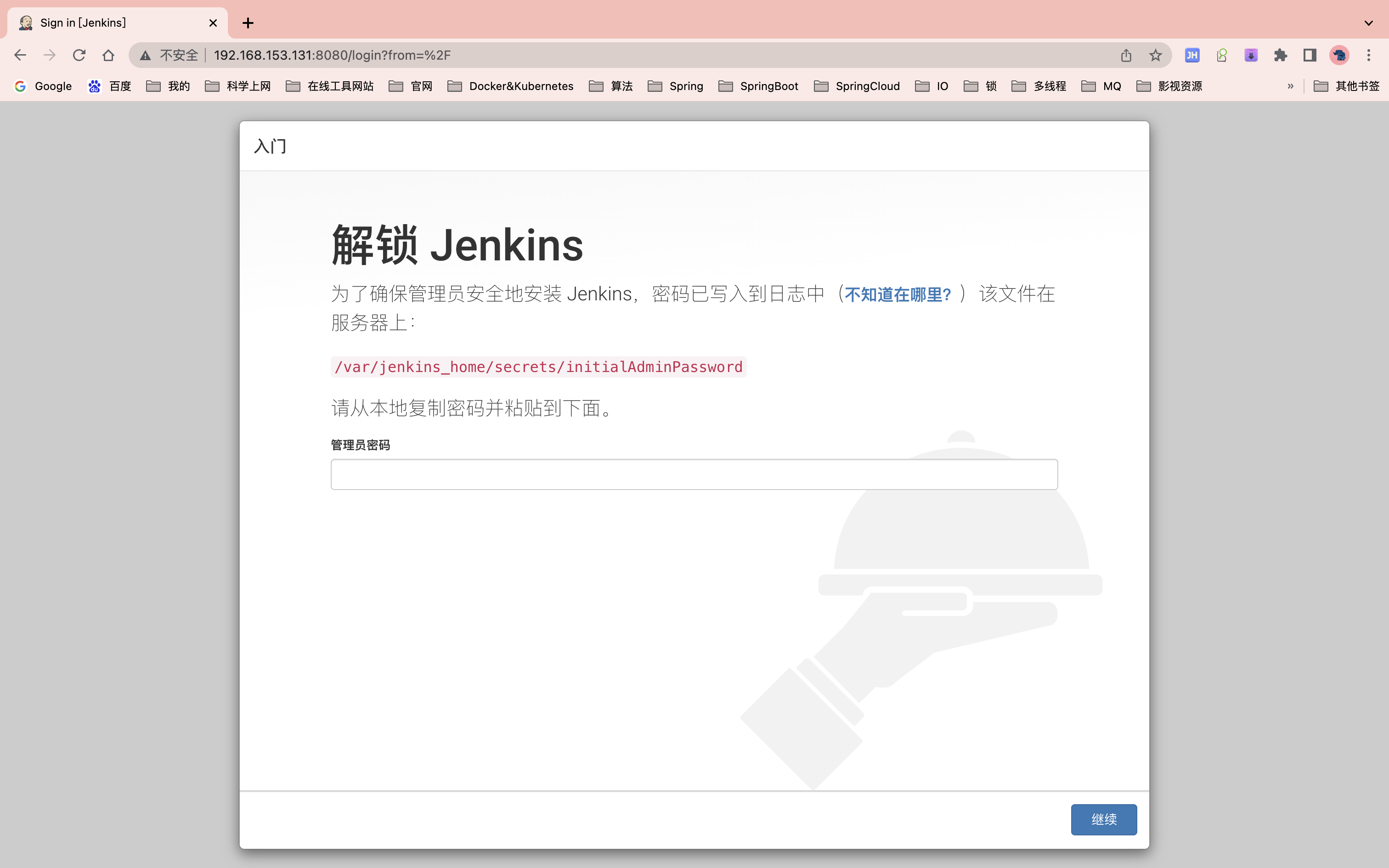
选择 选择插件来安装:
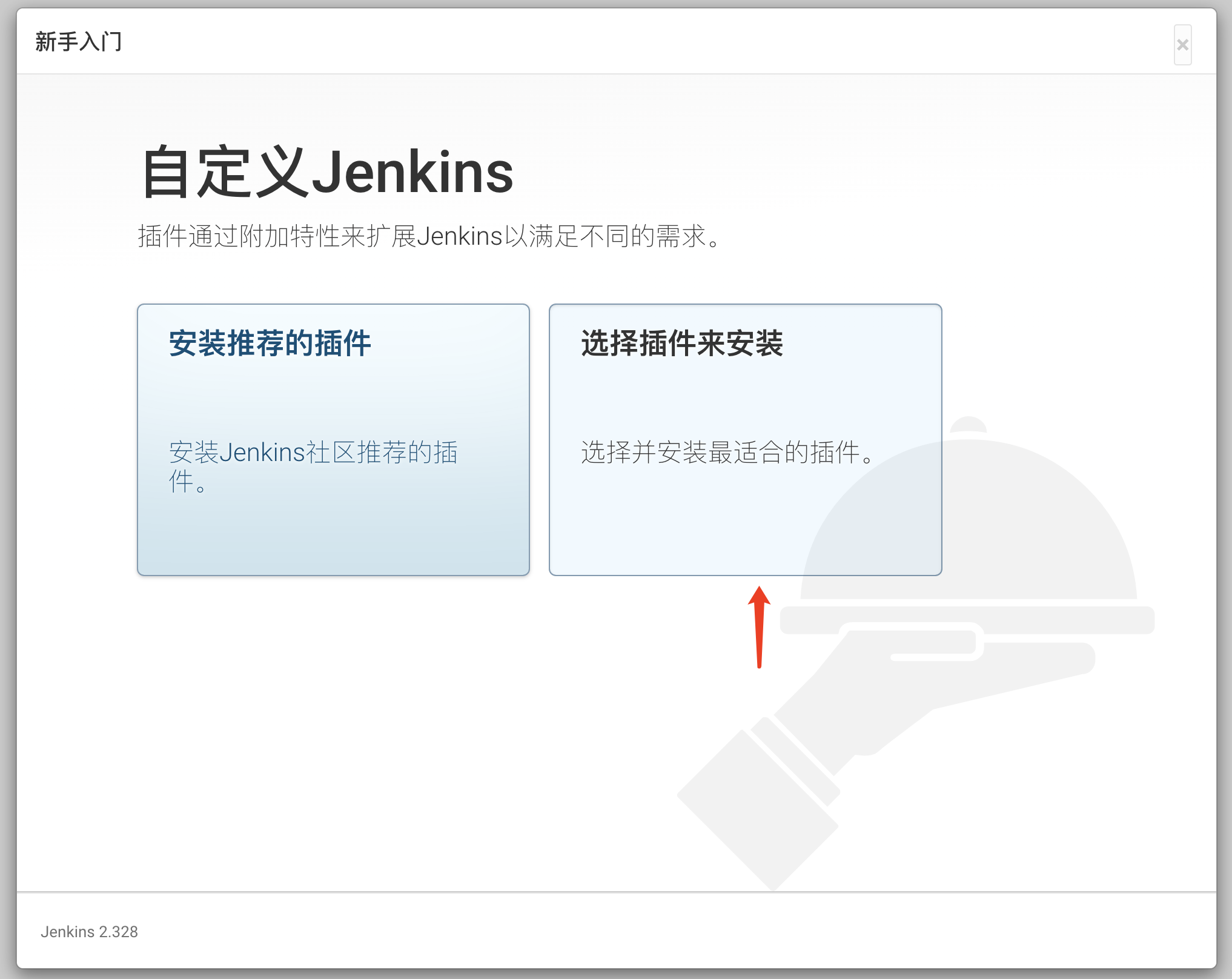
搜索 Git 勾选Git Parameter:
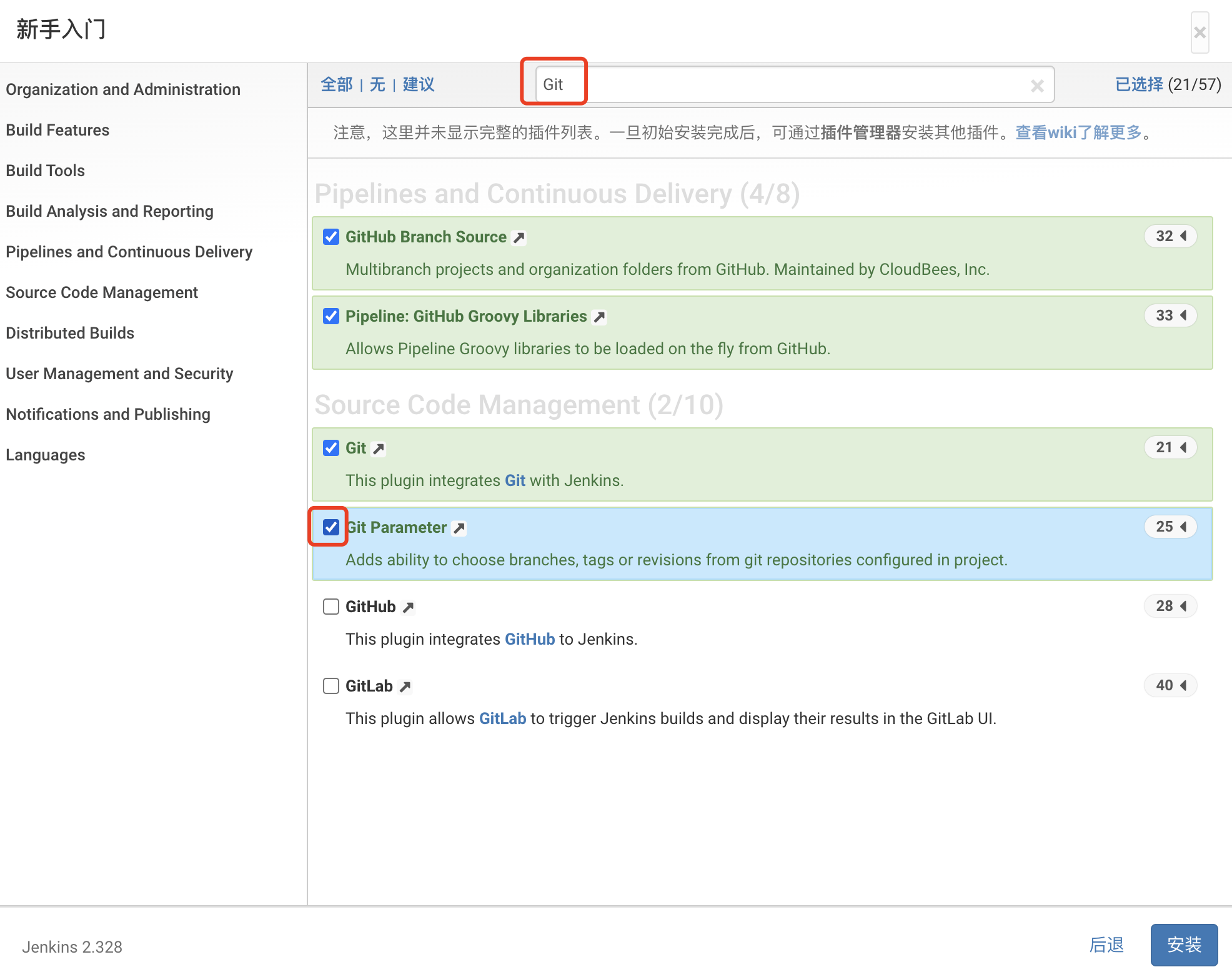
搜索 publish 勾选Publish Over SSH:
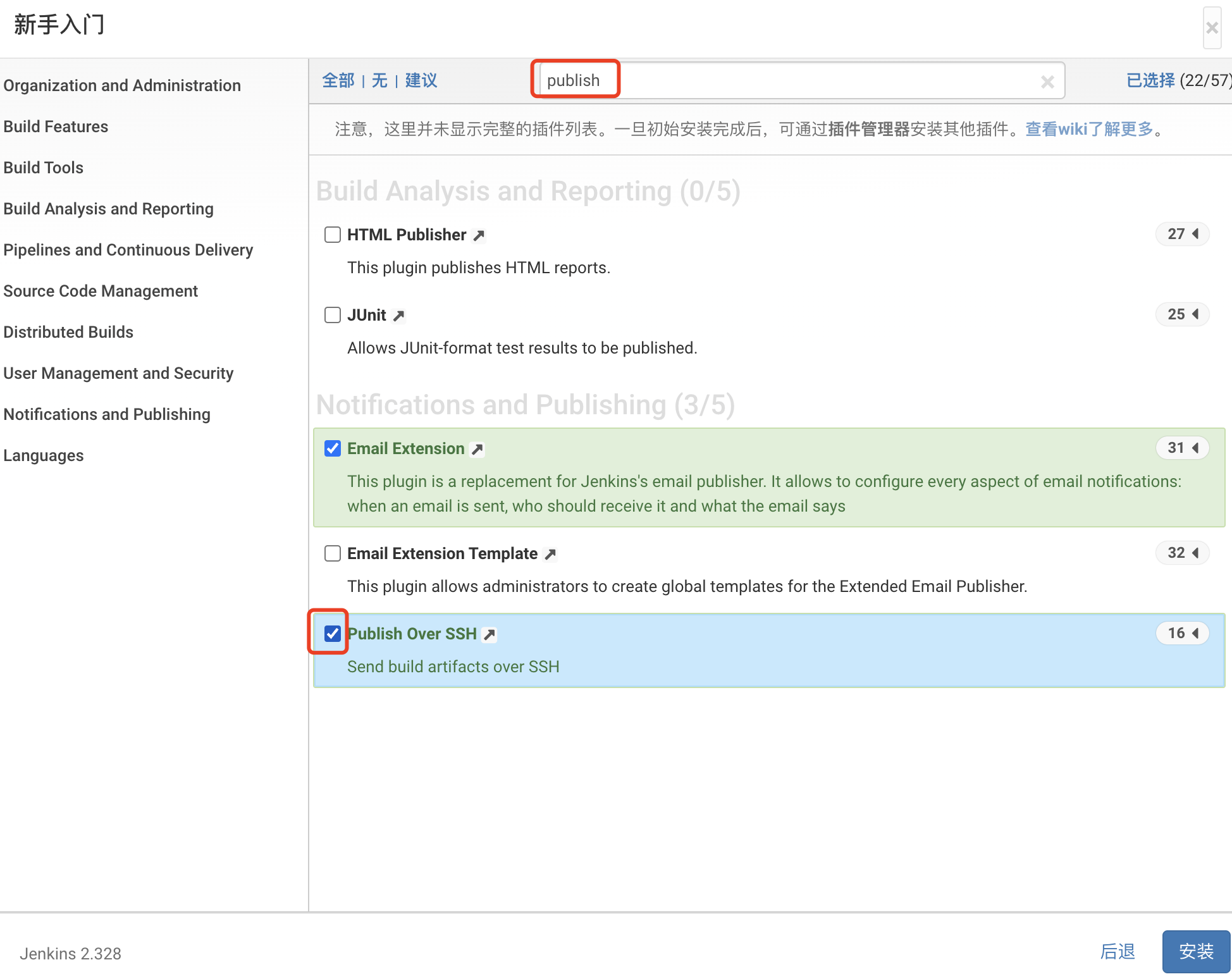
点击安装:
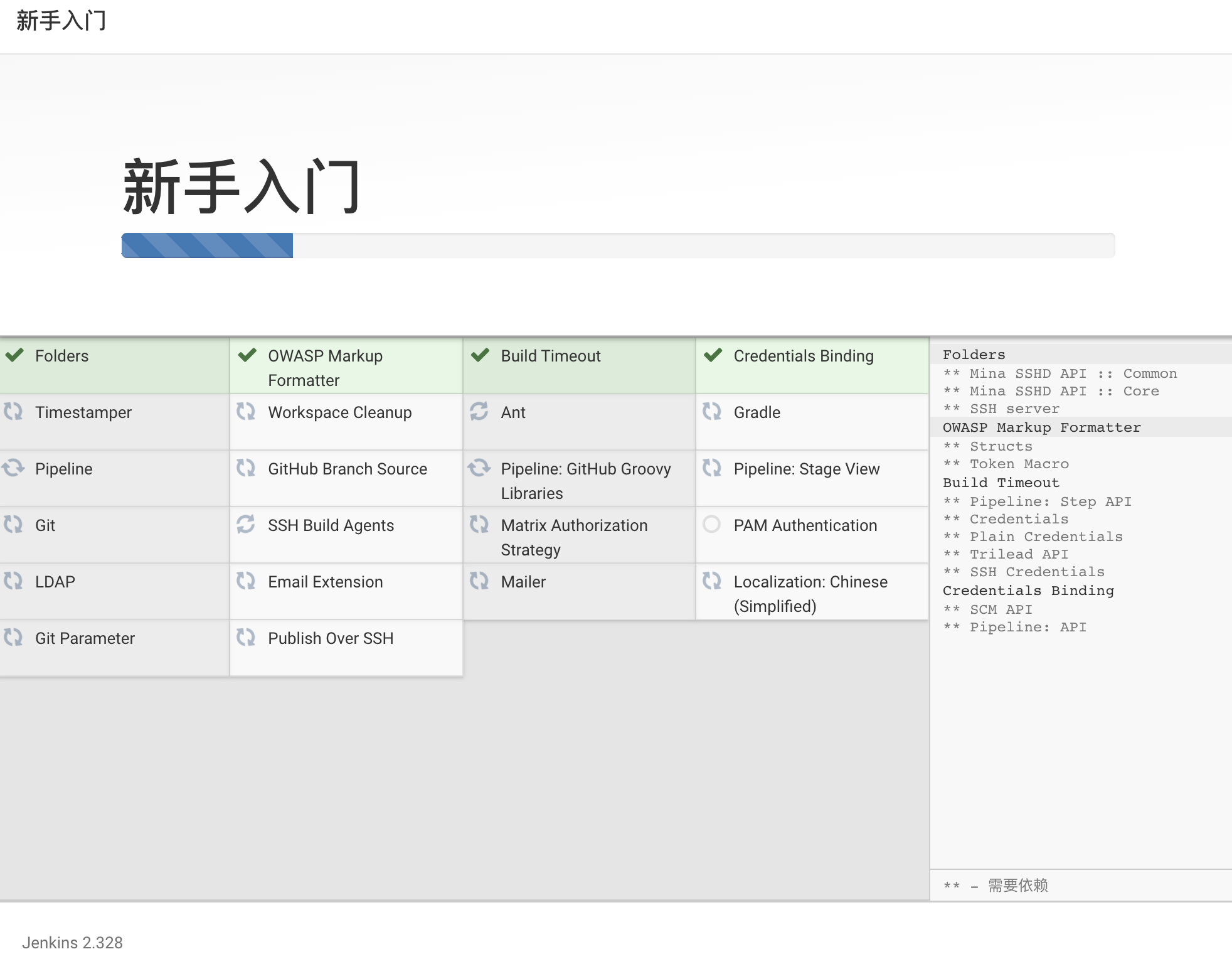
创建一个用户:
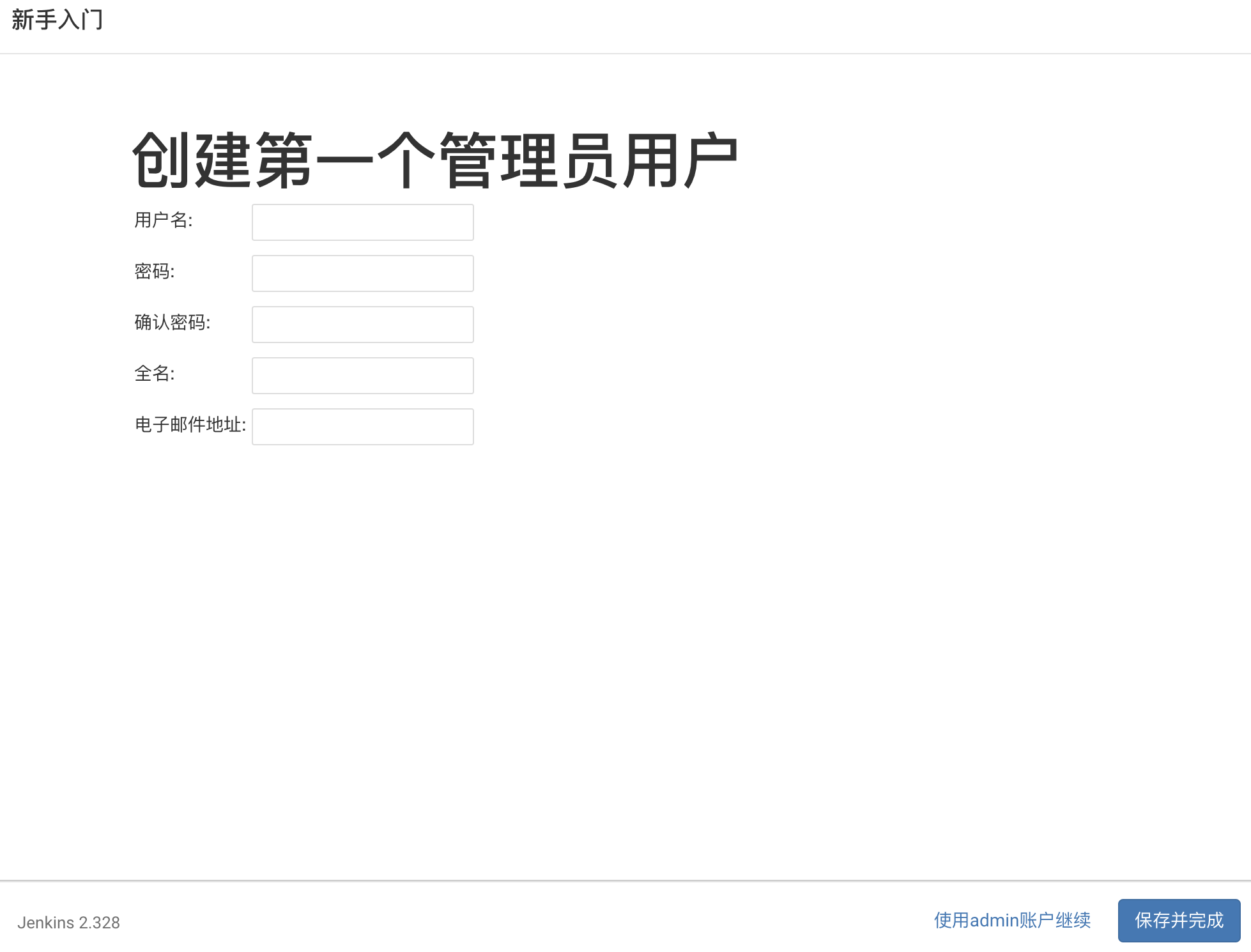
配置Jenkins URL,完成部署:
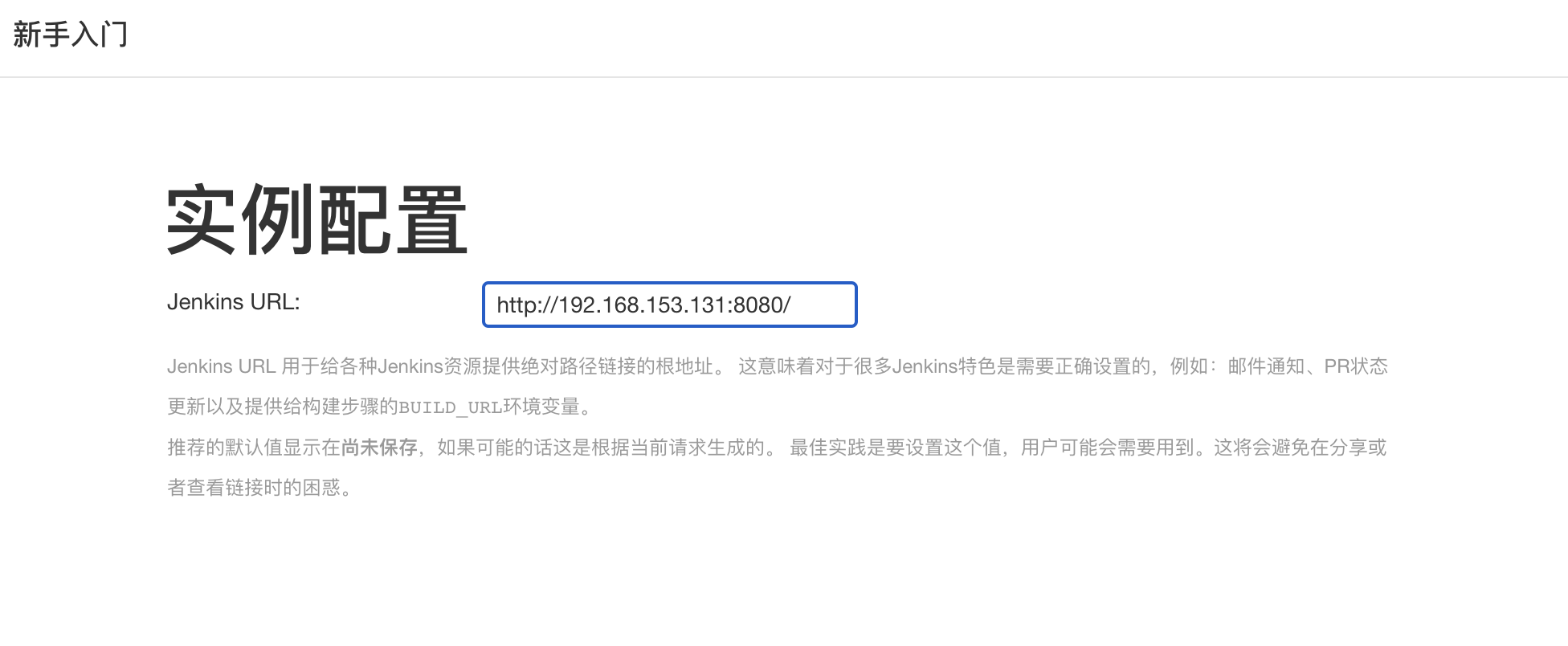
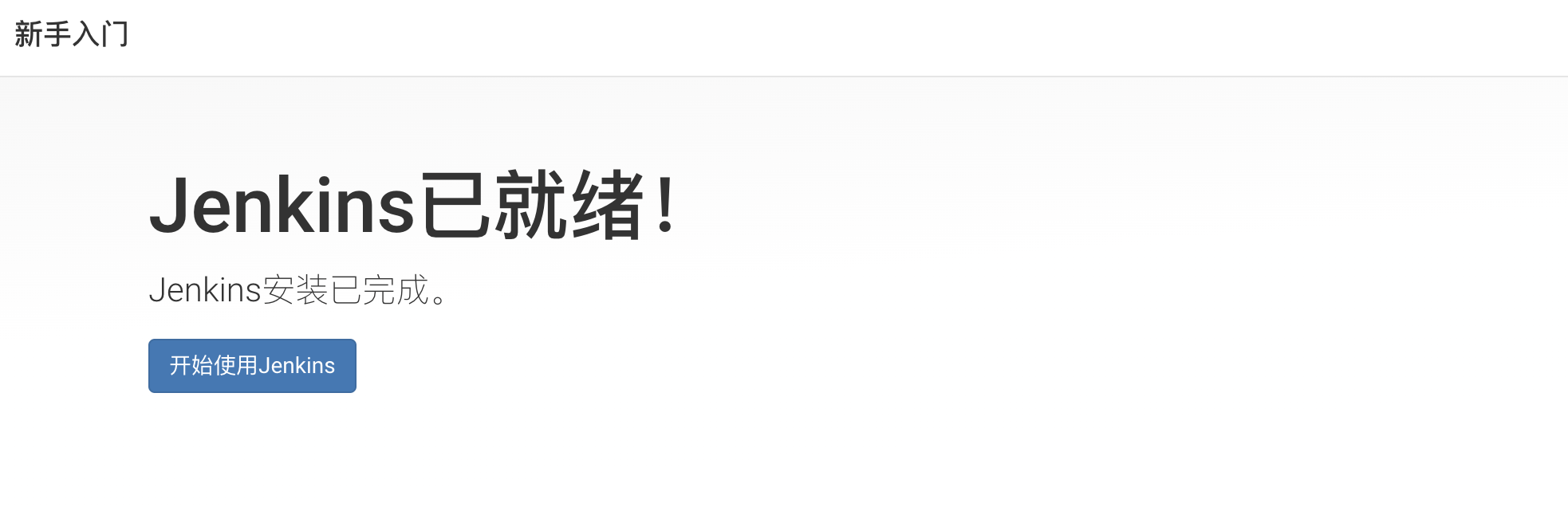
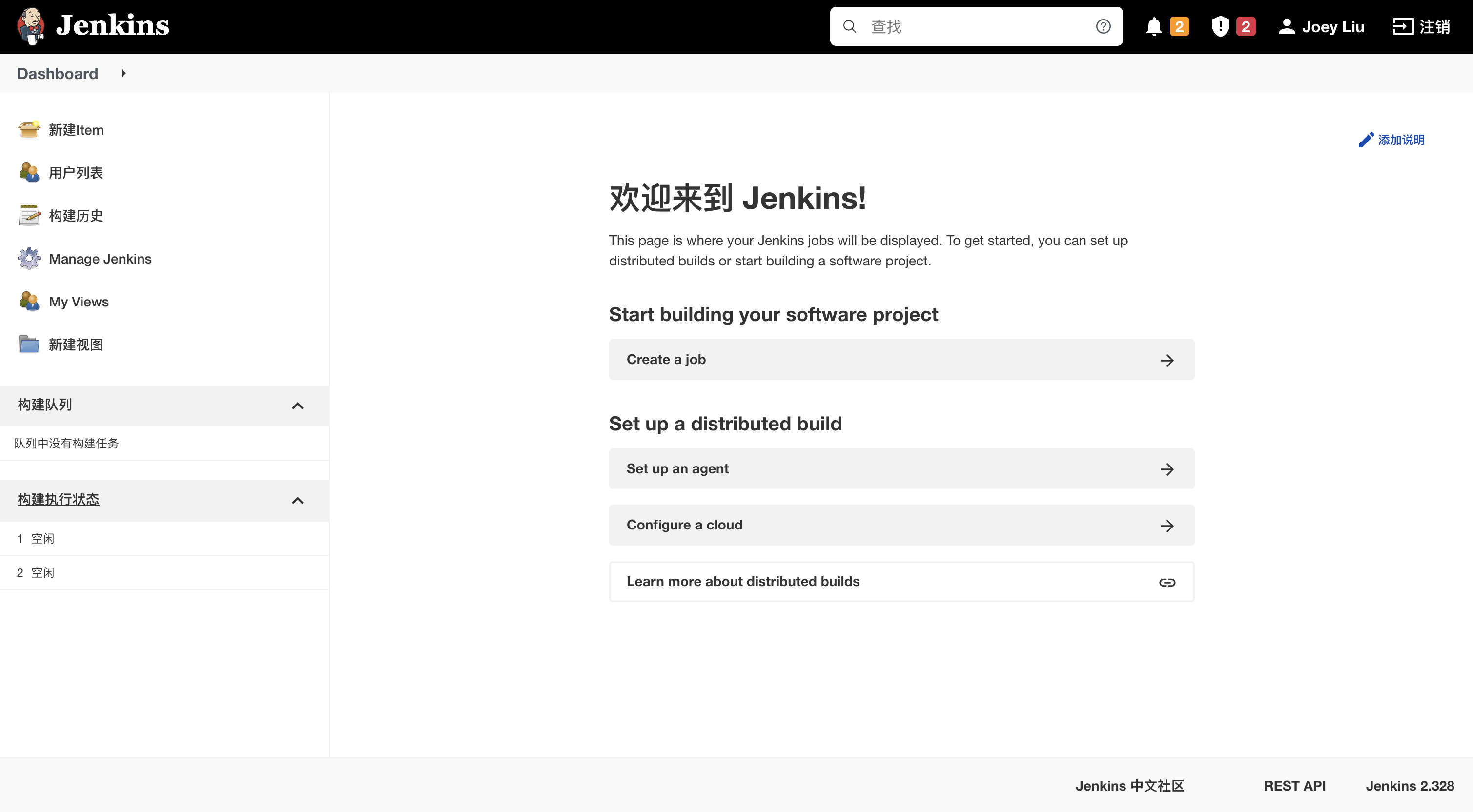
三、配置Jenkins
由于Jenkins需要从Git仓库拉取代码、需要本地构建、甚至需要直接发布自定义镜像到Docker仓库,所以Jenkins需要配置大量内容。
3.1 Jenkins配置源码拉取地址
创建Jenkins任务:
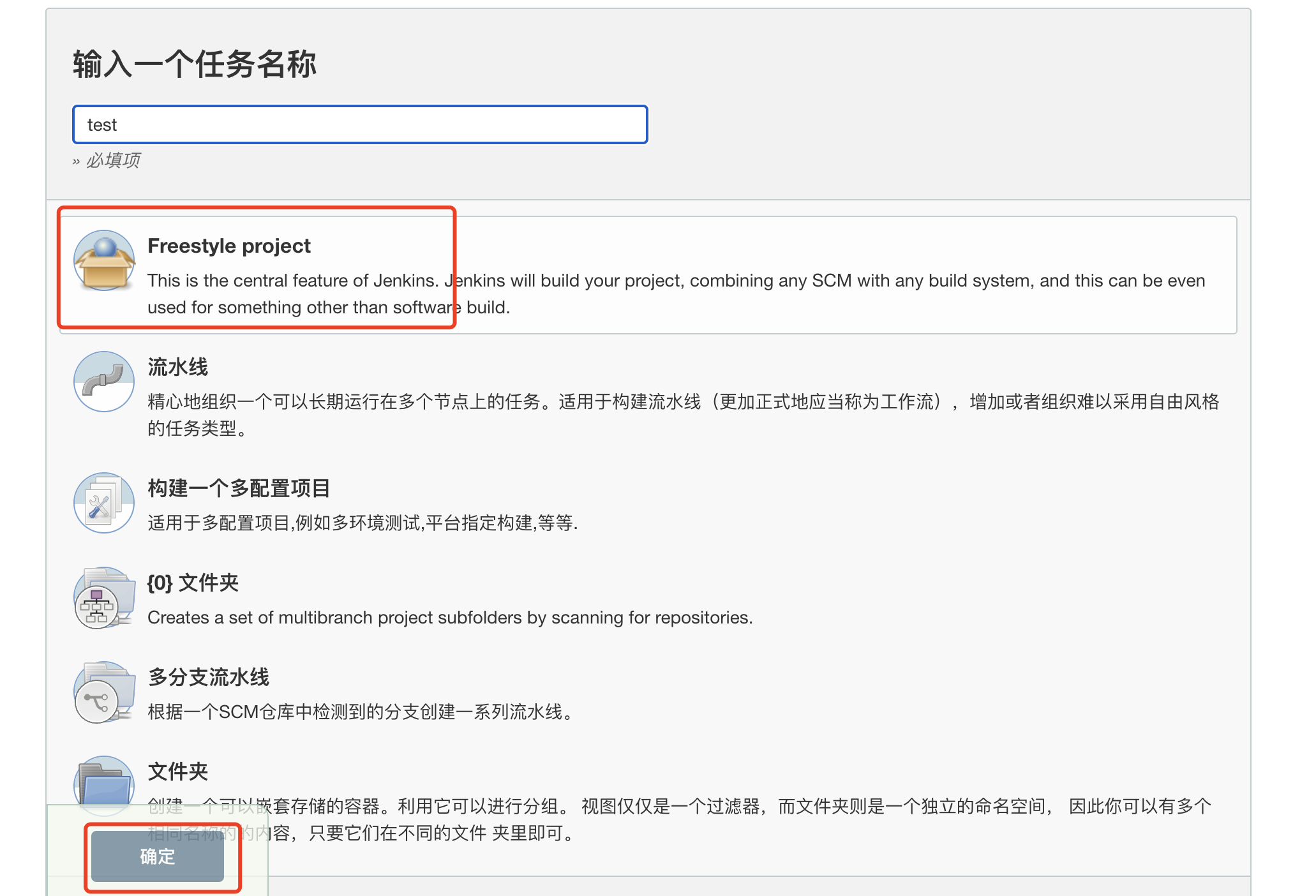
选择源码管理 --》选择Git ,输入Git远程仓库的地址,点击保存。
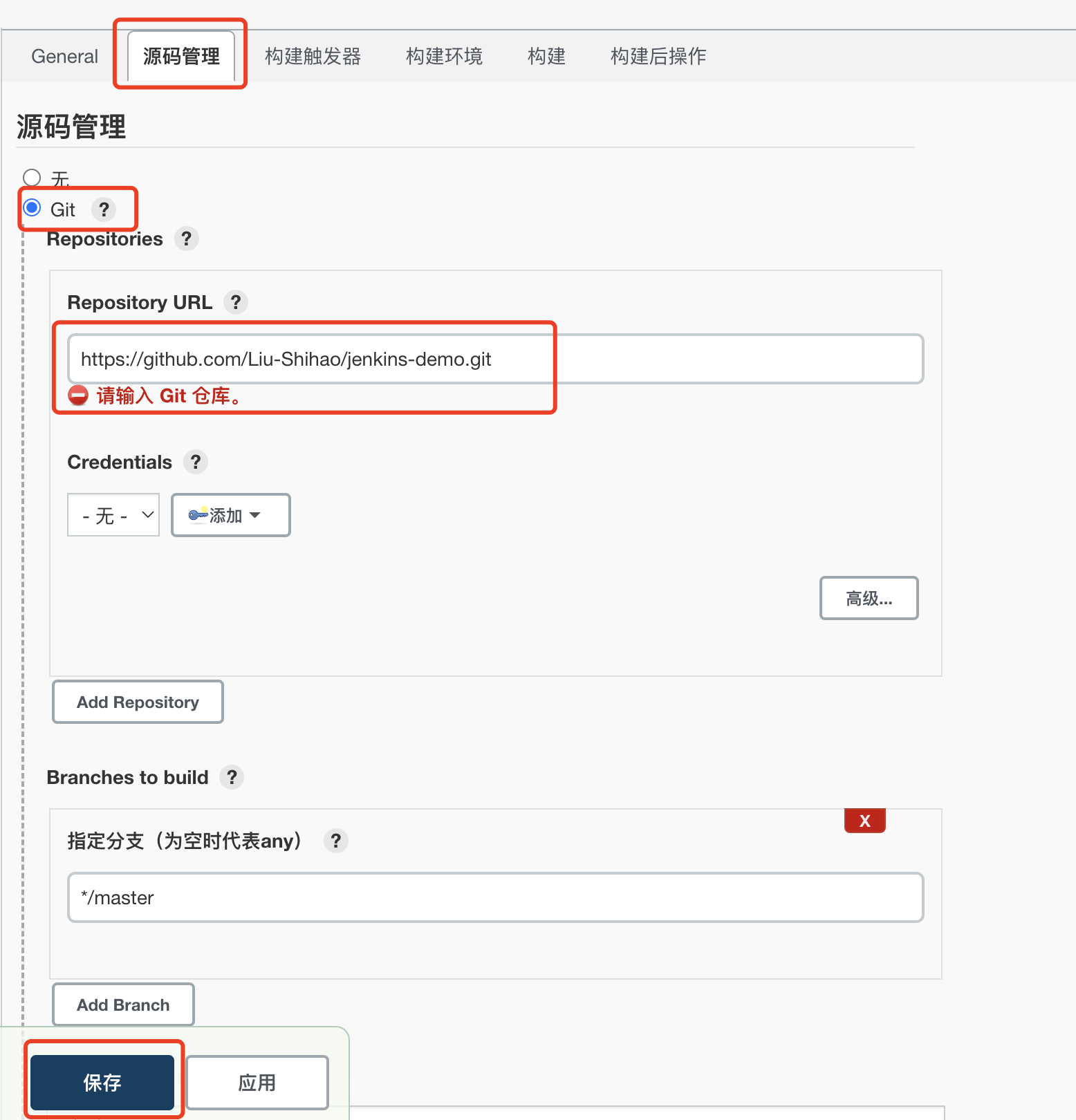
点击立即构建:
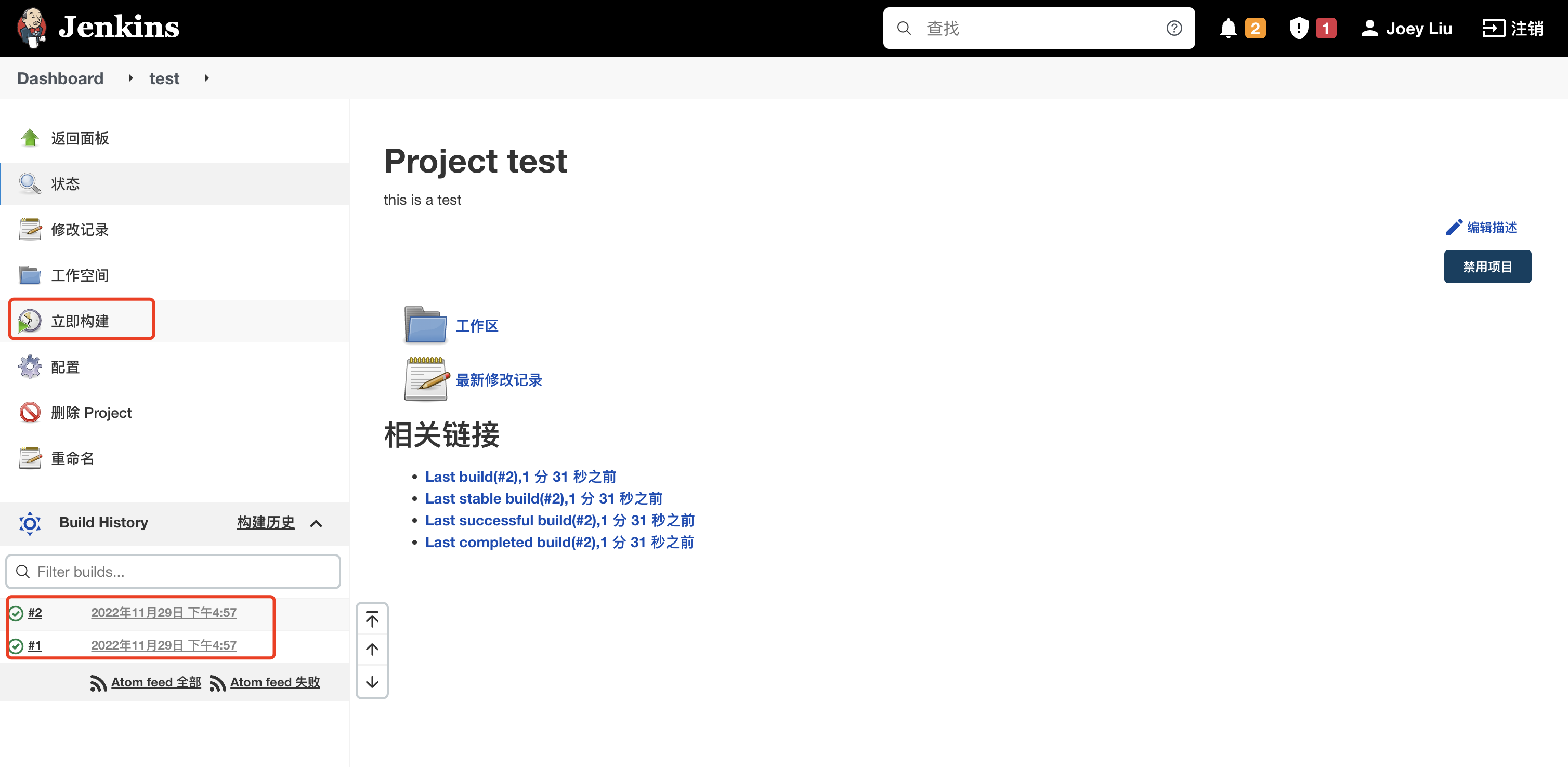
可以看到源码已经拉取带Jenkins本地,可以根据第三行日志信息,查看Jenkins本地拉取到的源码。
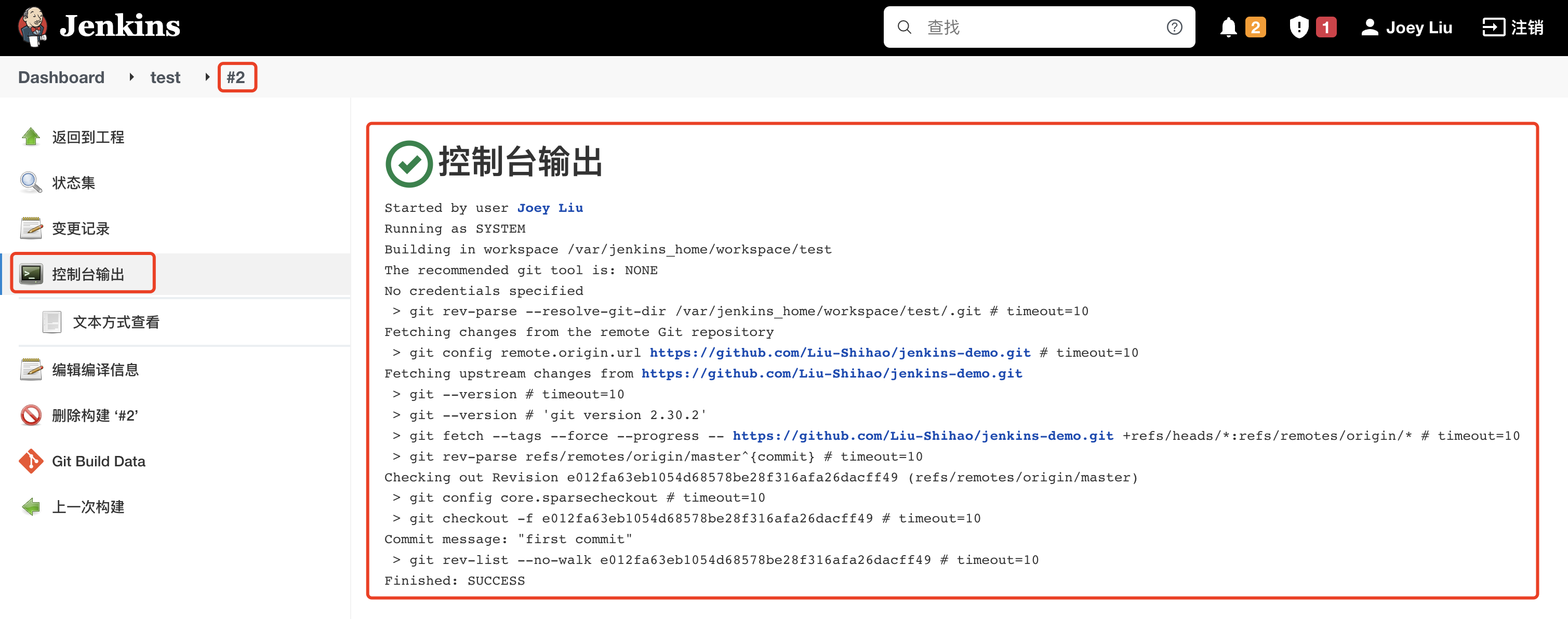
查看Jenkins容器中/var/jenkins_home/workspace/test的源码:

3.2 Jenkins配置Maven构建代码
代码拉取到Jenkins本地后,需要在Jenkins中对代码进行构建,这里需要Maven的环境,而Maven需要Java的环境,接下来需要在Jenkins中安装JDK和 Maven,并且配置到Jenkins服务。
note: 在宿主机目录,在使用docker-compose部署Jenkins的时候已经将jenkins容器内的/var/jenkins_home/目录映射到了宿主机./data/目录:

所以只需要把jdk和maven的压缩包上传到此目录即可。
3.2.1 准备jdk
使用tar -zxvf jdk-8u351-linux-aarch64.tar.gz解压压缩包即可。(无需配置环境变量)

Note:
oracle jdk 官网地址:https://www.oracle.com/java/technologies/downloads/#java8-linux
Oracle下载jdk是需要登录的,这个Oracle账号亲测可用:
账号:bnptrhinldfoguijh@mytrashmailer.com
密码:#&qRfvE7rg37GhjEfDJy
3.2.2 配置Maven
使用tar -zxvf apache-maven-3.8.6-bin.tar.gz 命令解压Maven压缩包,并配置Maven的settings.xml:
<!-- 阿里云镜像地址 -->
<mirror>
<id>alimaven</id>
<name>aliyun maven</name>
<url>http://maven.aliyun.com/nexus/content/groups/public/</url>
<mirrorOf>central</mirrorOf>
</mirror>
<!-- JDK1.8编译插件 -->
<profile>
<id>jdk-1.8</id>
<activation>
<activeByDefault>true</activeByDefault>
<jdk>1.8</jdk>
</activation>
<properties>
<maven.compiler.source>1.8</maven.compiler.source>
<maven.compiler.target>1.8</maven.compiler.target>
<maven.compiler.compilerVersion>1.8</maven.compiler.compilerVersion>
</properties>
</profile>
3.2.3 Jenkins配置JDK&Maven并保存
上面两步已经准备了jdk和maven环境,现在需要配置到Jenkins中。
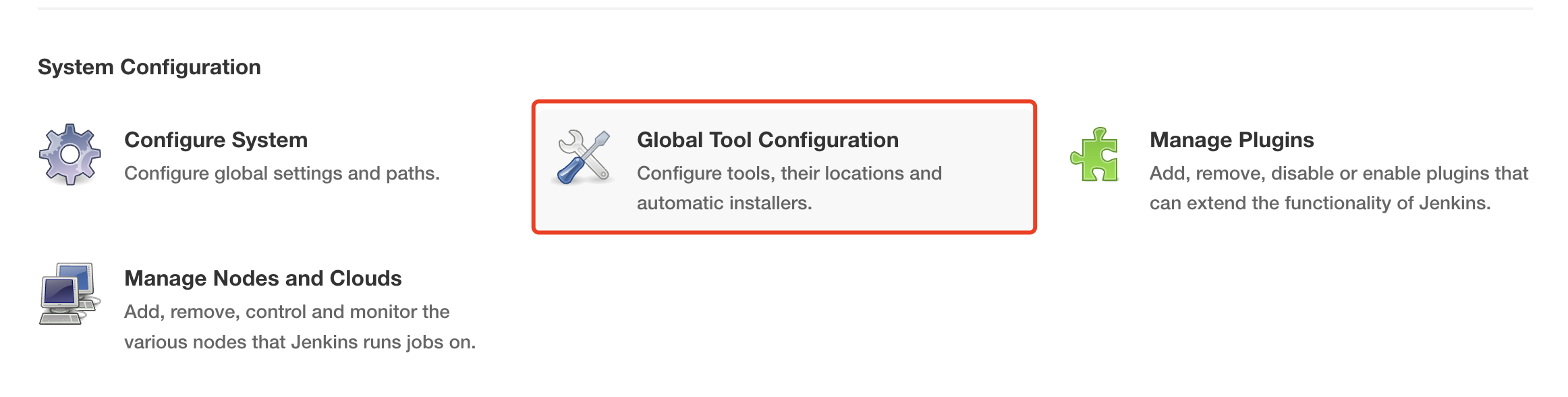
JAVA_HOME:/var/jenkins_home/jdk1.8.0_351
MAVEN_HOME:/var/jenkins_home/apache-maven-3.8.6
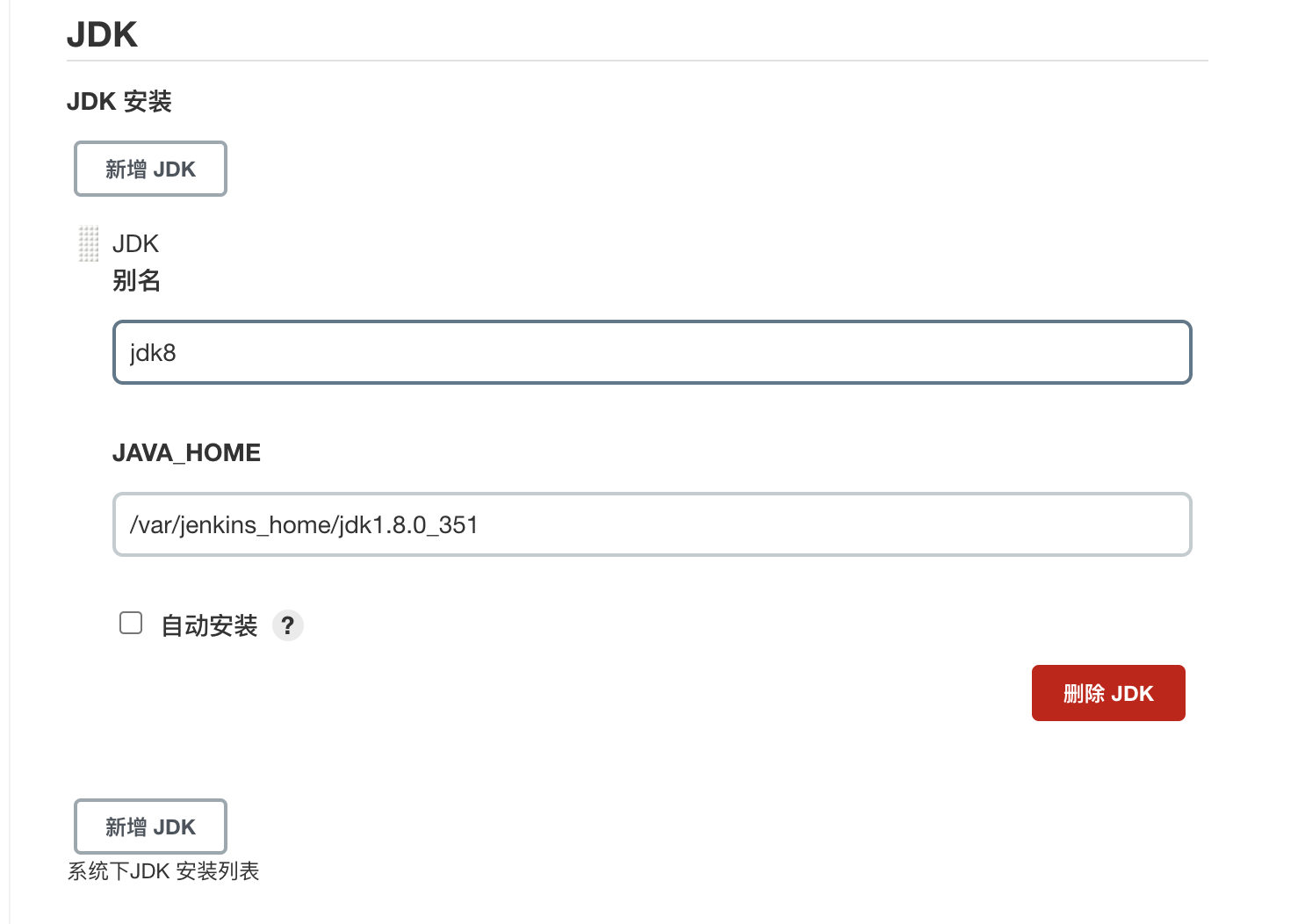
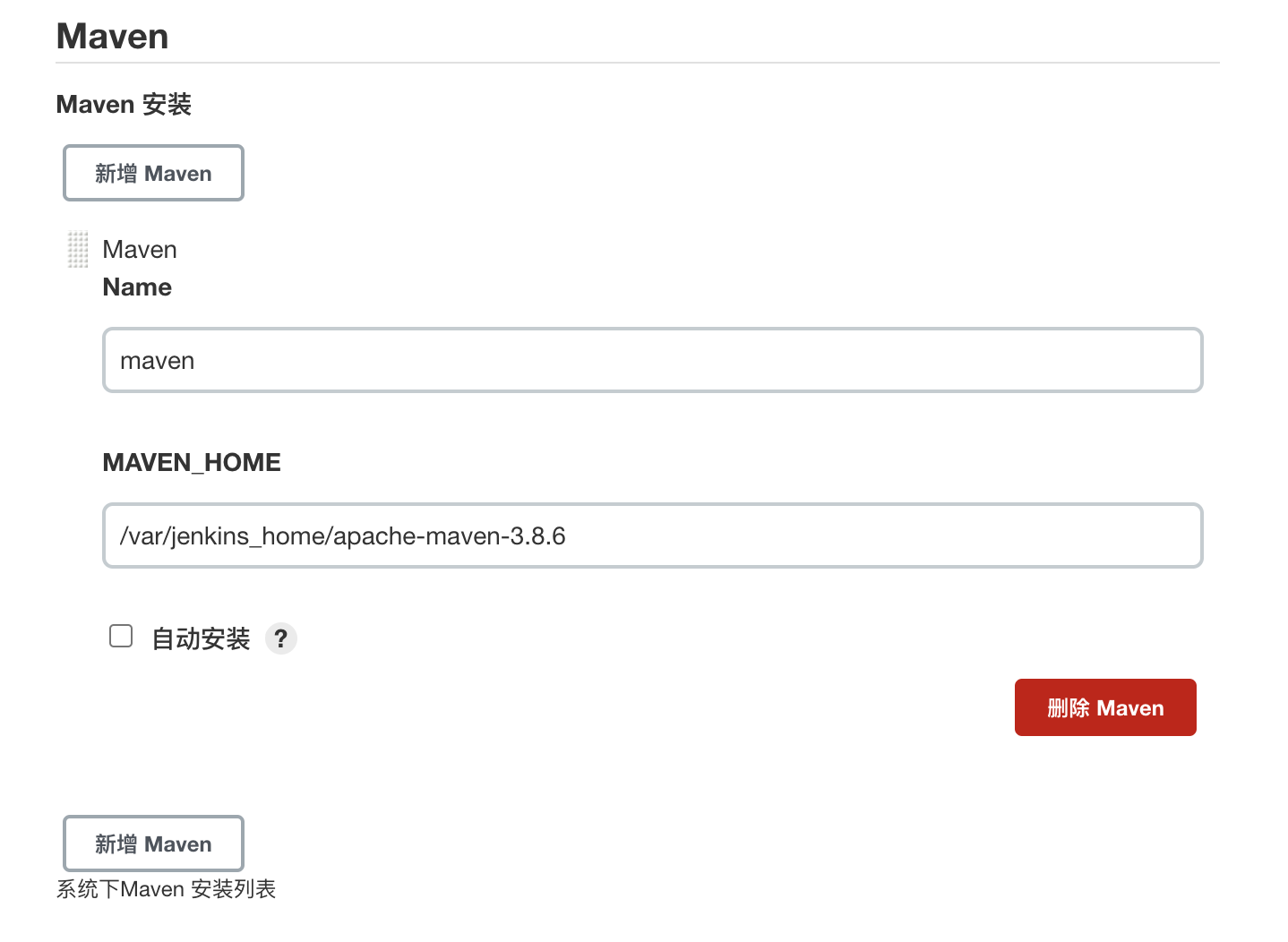
3.3 配置Jenkins任务构建代码
在test项目中,配置构建环境:
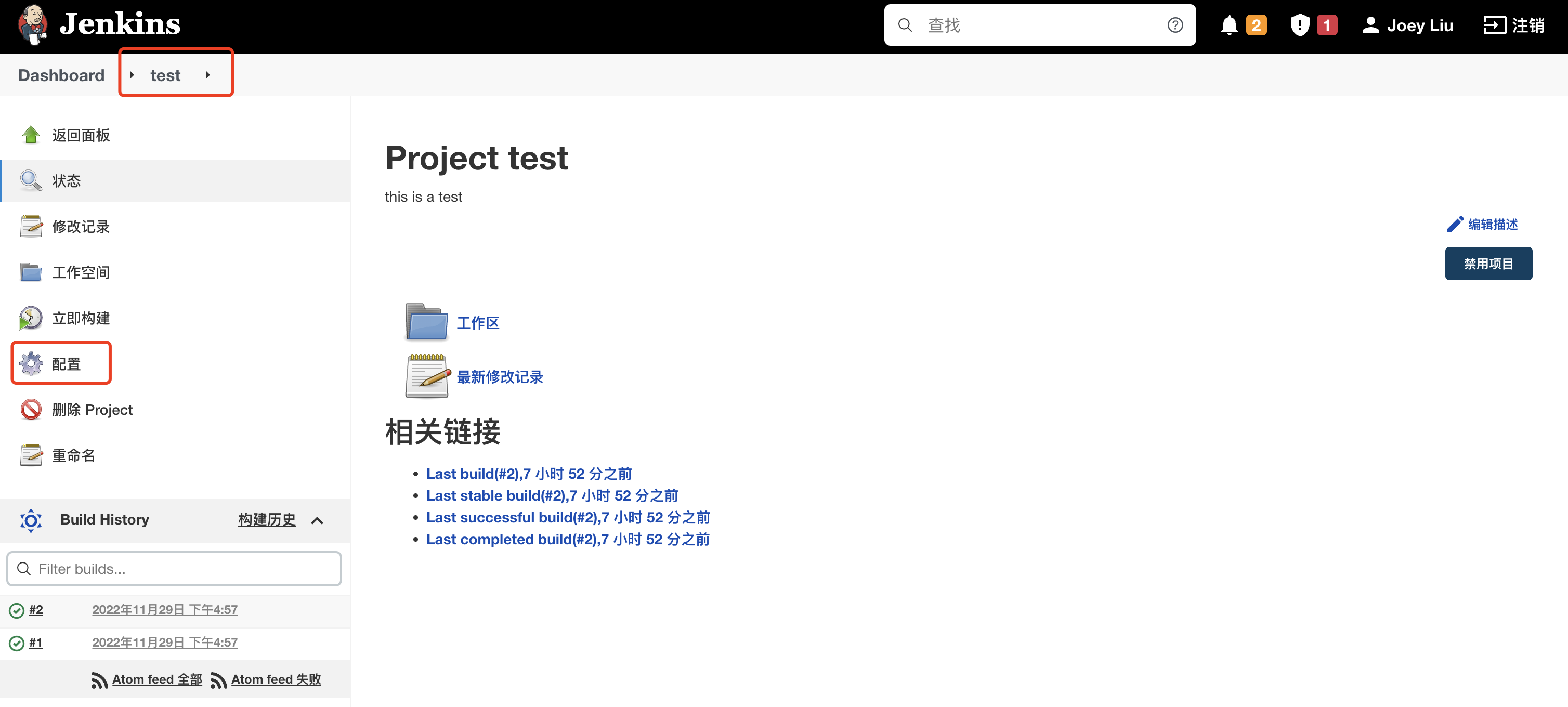
选择调用底层Maven目标,目标为package,点击保存。
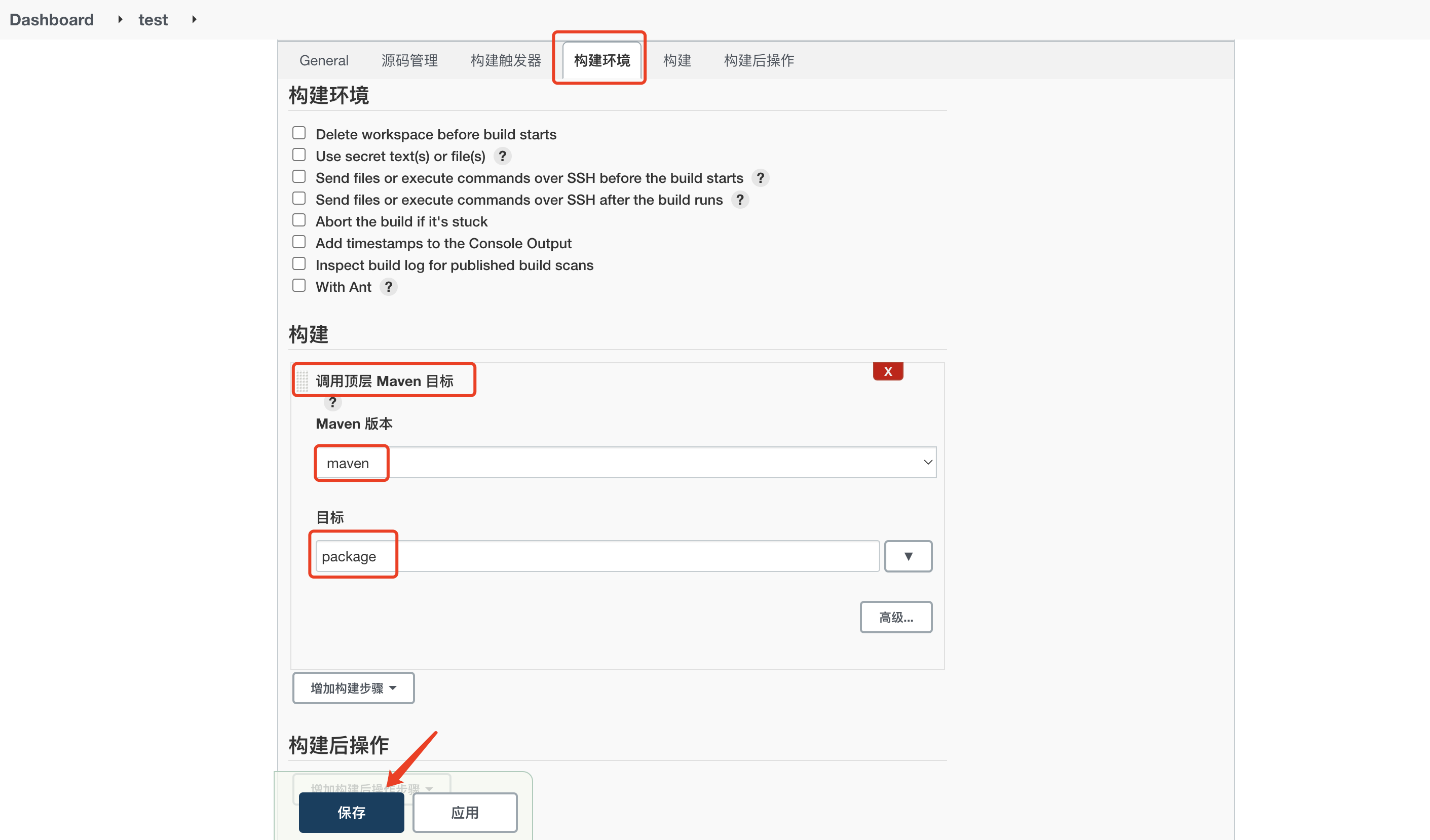
点击立即构建:

查看控制台日志:
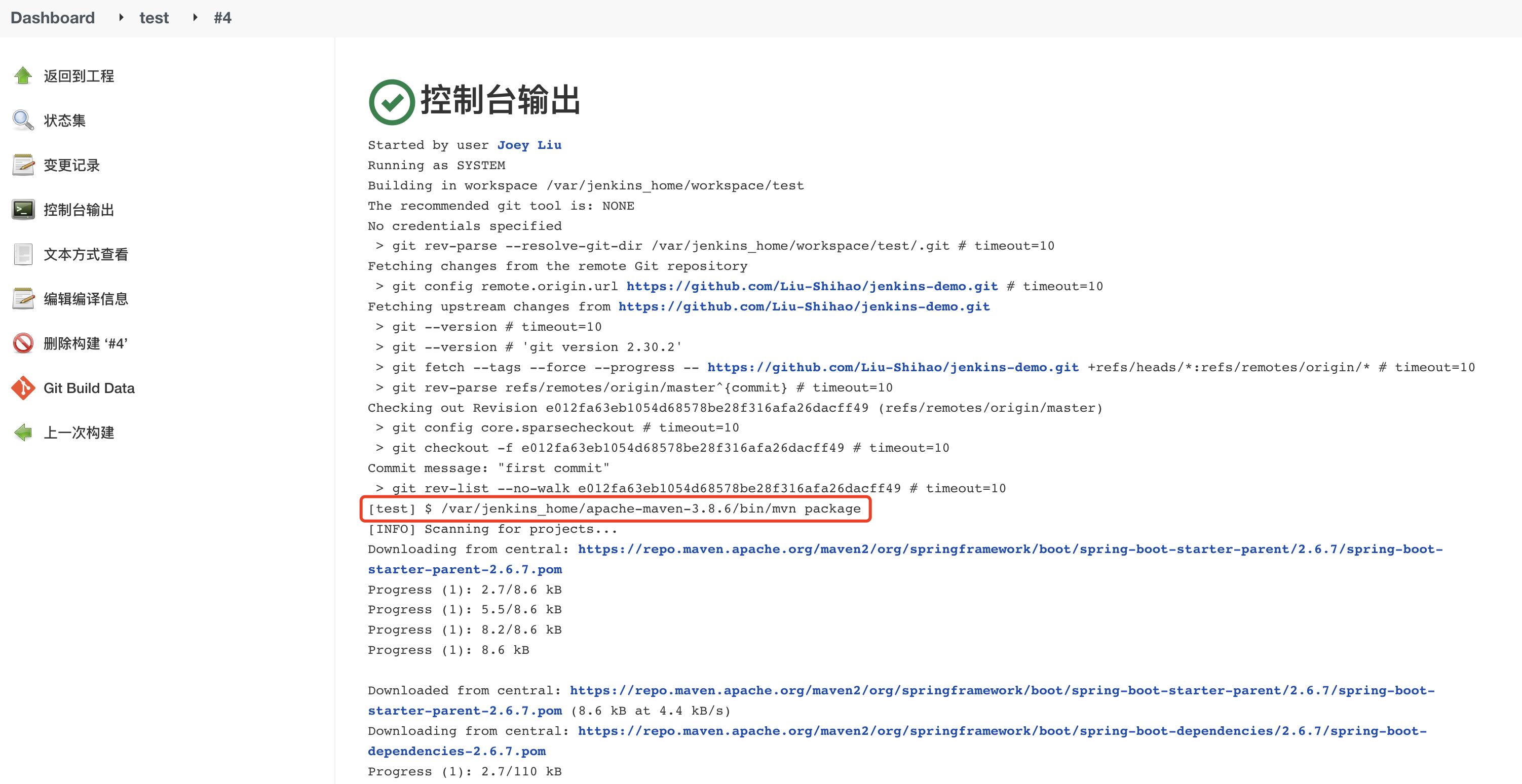
3.4 配置Publish发布&远程操作
jar包构建好之后,就可以根据情况发布到测试或生产环境,这里需要用到之前下载好的插件Publish Over SSH。
配置远程服务器信息:
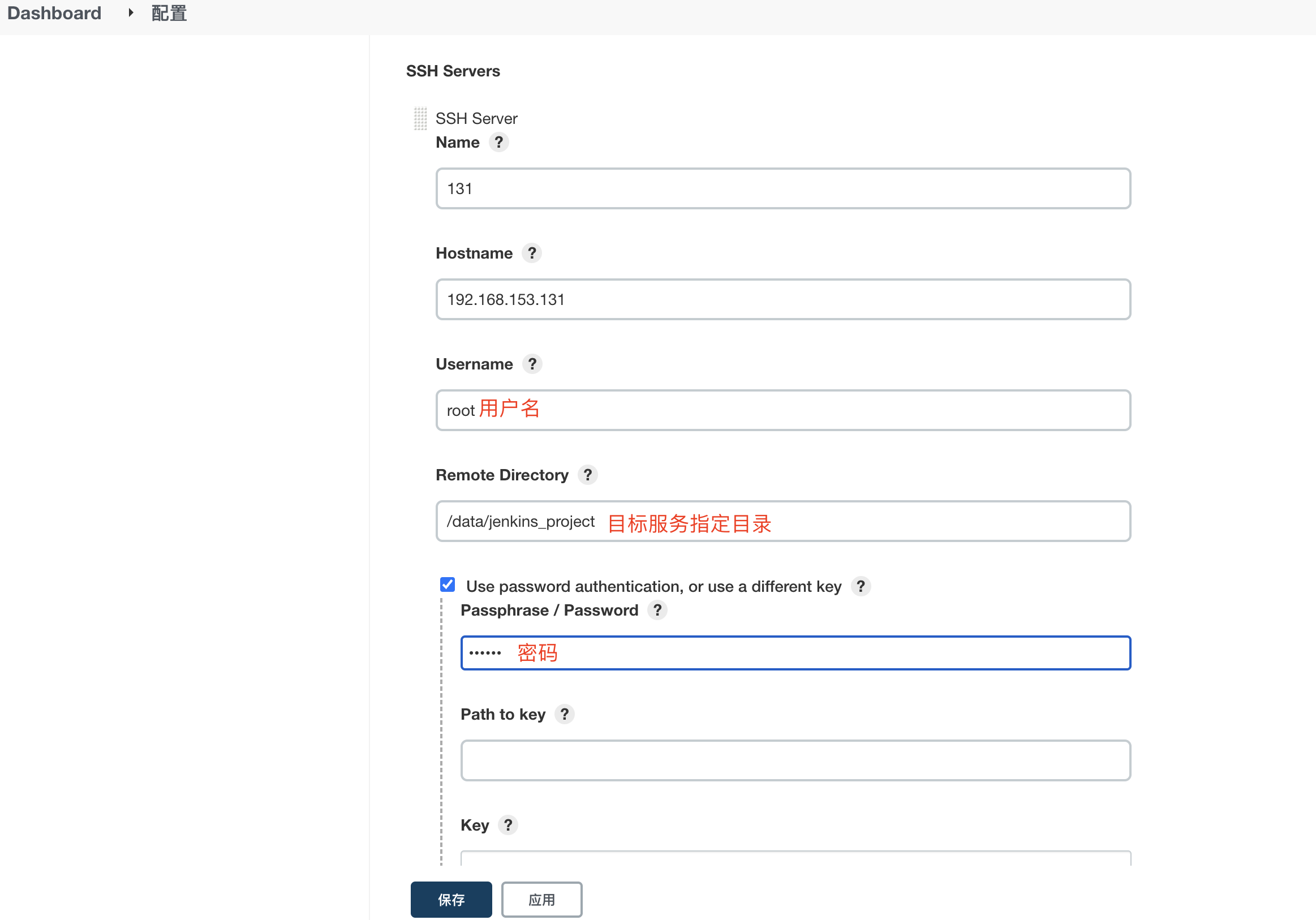
3.5 配置任务的构建后操作
配置test任务的构建后操作,发布jar包到目标服务:
选择Send build artifacts over SSH
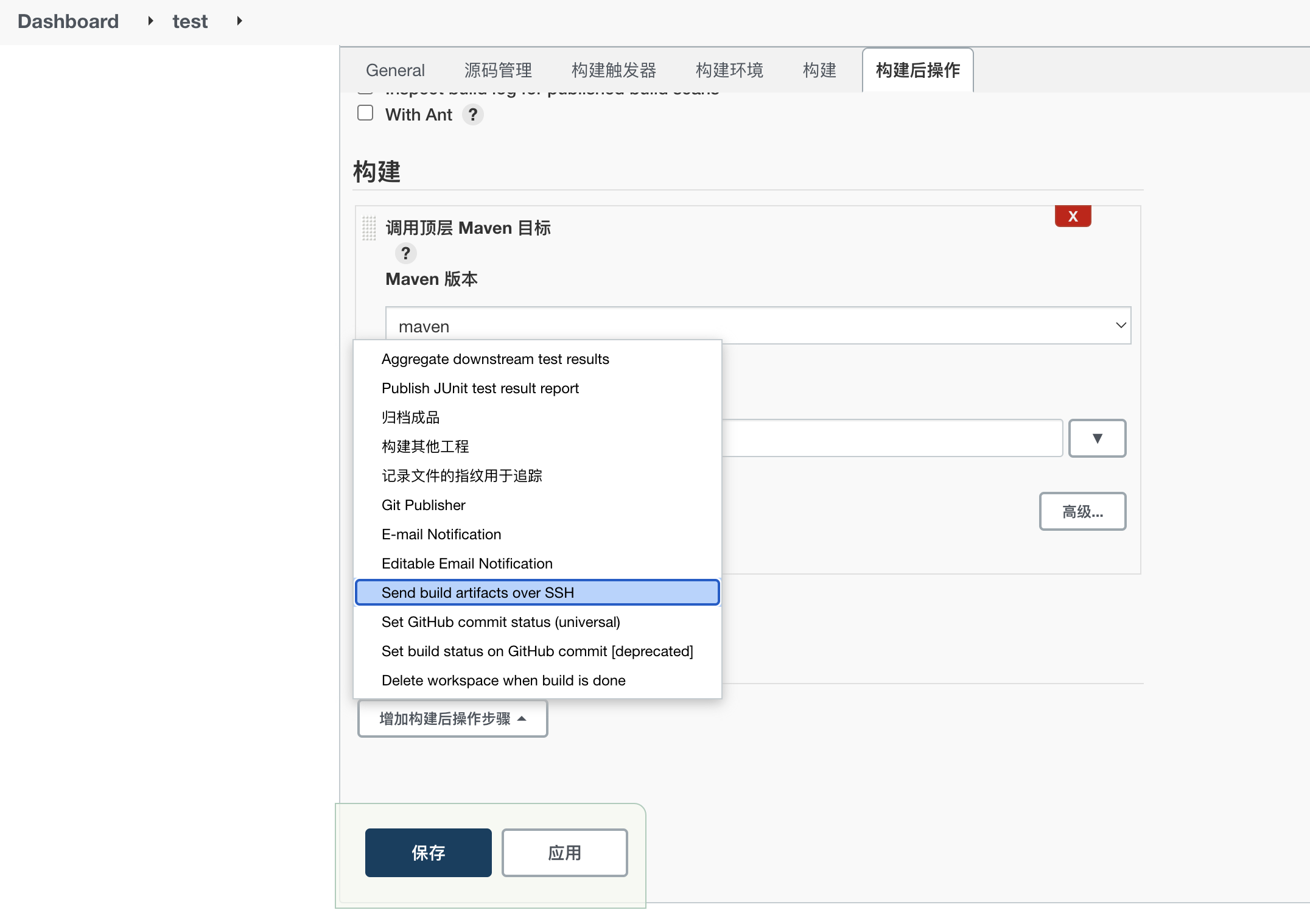
Source files 填写 target/*.jar

3.6 立即构建任务
点击立即构建,查看控制台日志,并去目标服务器查看:
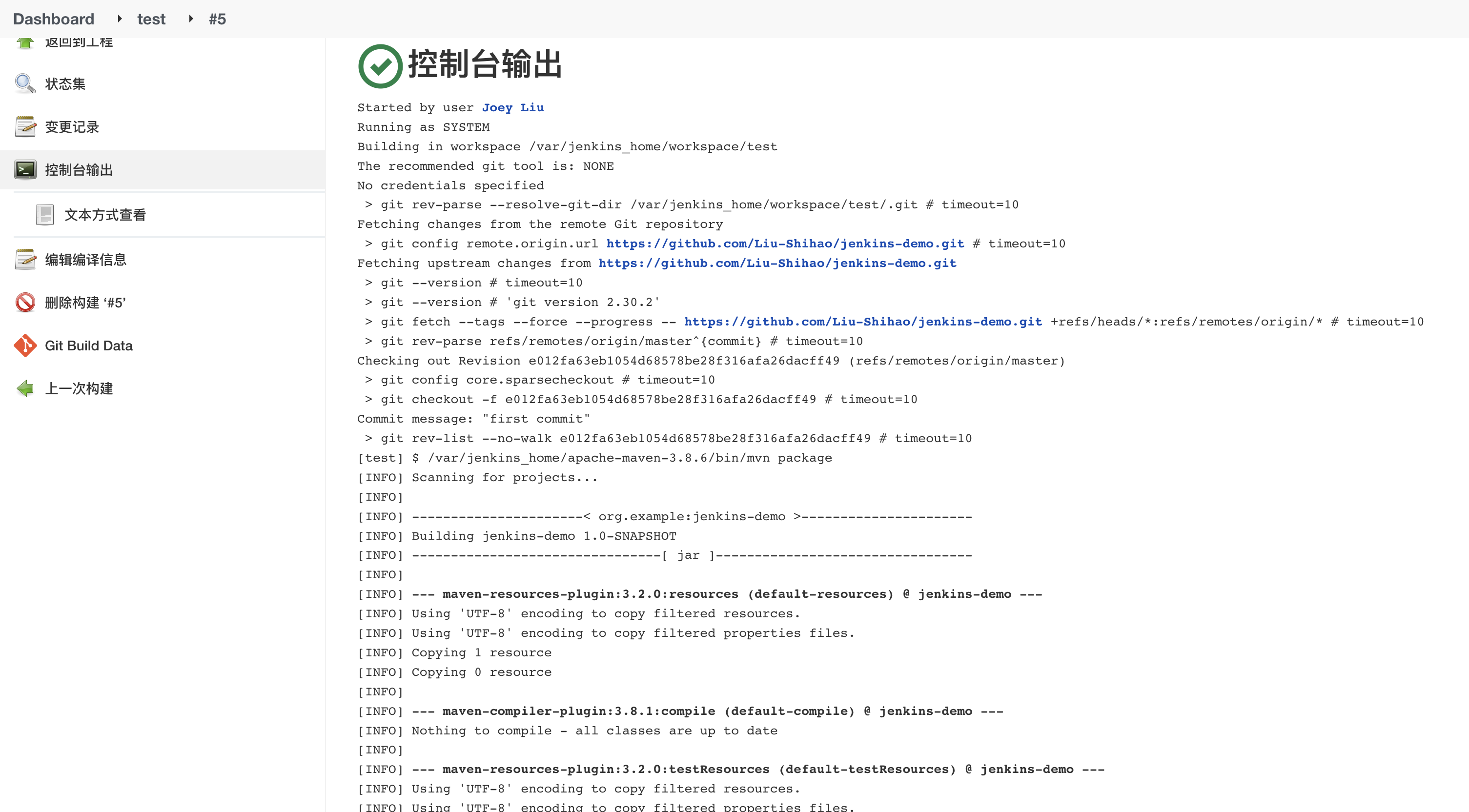
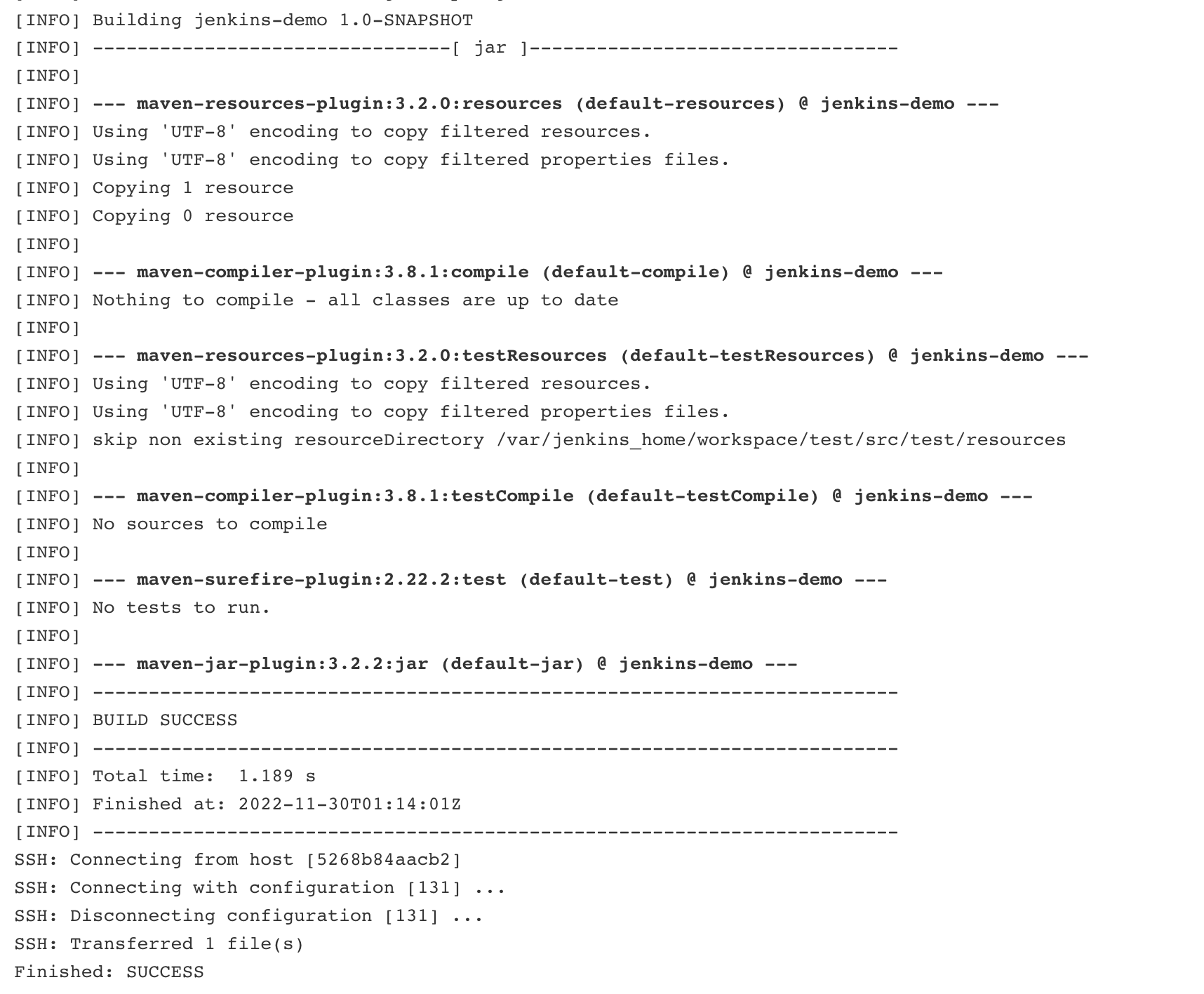
在服务器指定目录查看构建的jar包:
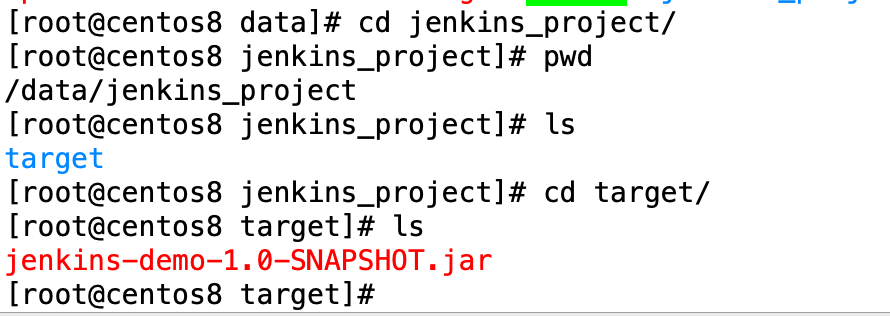
到此为止,我们实现了本地代码上传到远程仓库,通过Jenkins拉去代码,使用Maven构建打包,并将jar包发送到服务器指定目录。
四、CI/CD入门操作
-
基于Jenkins拉取远程Git仓库的代码进行构建发布到测试环境实现持续集成。
-
基于Jenkins拉取Git仓库指定发行版本的代码进行构建发布到生产环境实现CD实现持续部署。
为了让程序代码可以自动推送到测试环境基于Docker服务运行,需要添加Docker配置和脚本文件让程序可以在集成到主干的同时运行起来。
4.1 添加Dockerfile文件
FROM adoptopenjdk/openjdk8
COPY app.jar /usr/local
WORKDIR /usr/local
CMD java -jar app.jar
4.2 添加docker-compose.yml文件
version: '3.1'
services:
app:
build: ./
image: app:v1.0.0
container_name: app
ports:
- 8888:8080
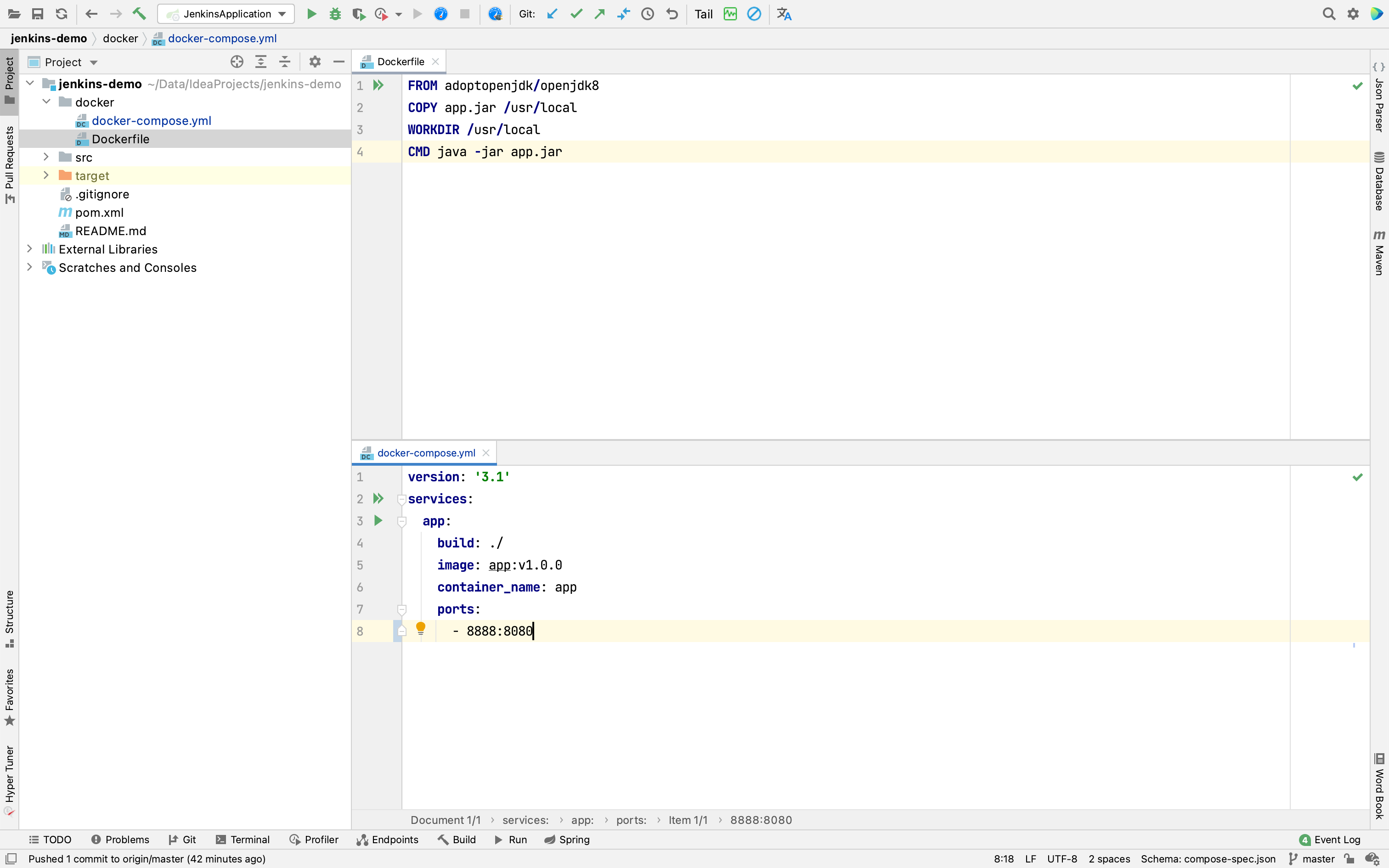
4.3 追加Jenkins构建后操作脚本命令
在Jenkins test项目的构建后操作的Source files 增加target/*.jar,docker/*。
Exec command 添加脚本命令:
cd /data/jenkins_project/docker
mv ../target/*.jar ./app.jar
docker-compose down
docker-compose up -d --build
docker image prune -f

4.4发布到Git仓库后由Jenkins立即构建并托送到目标服务器
点击 立即构建
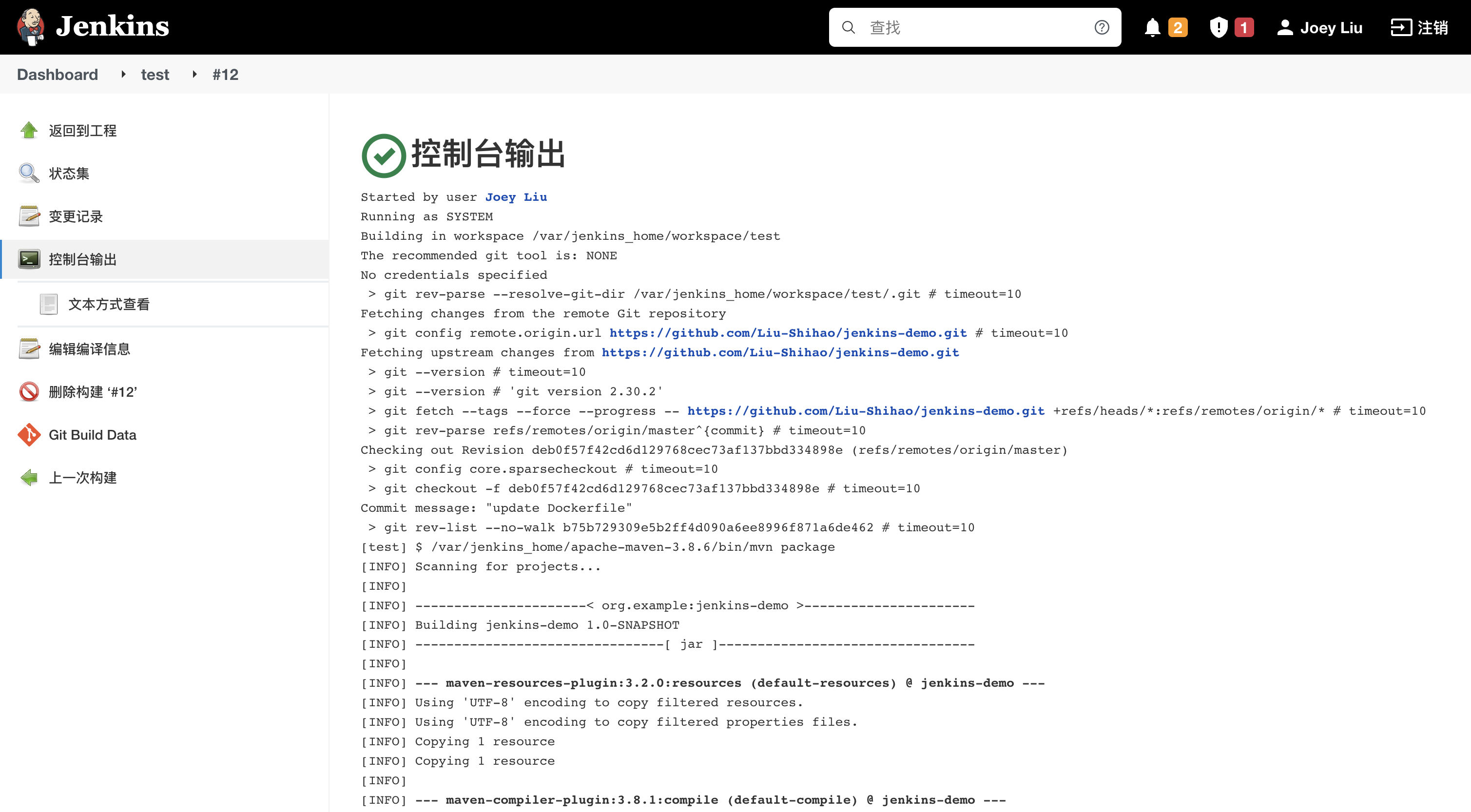
4.5 测试部署到目标服务器程序
进入目标服务器,使用docker ps命令,查看容器是否启动:

浏览器访问:
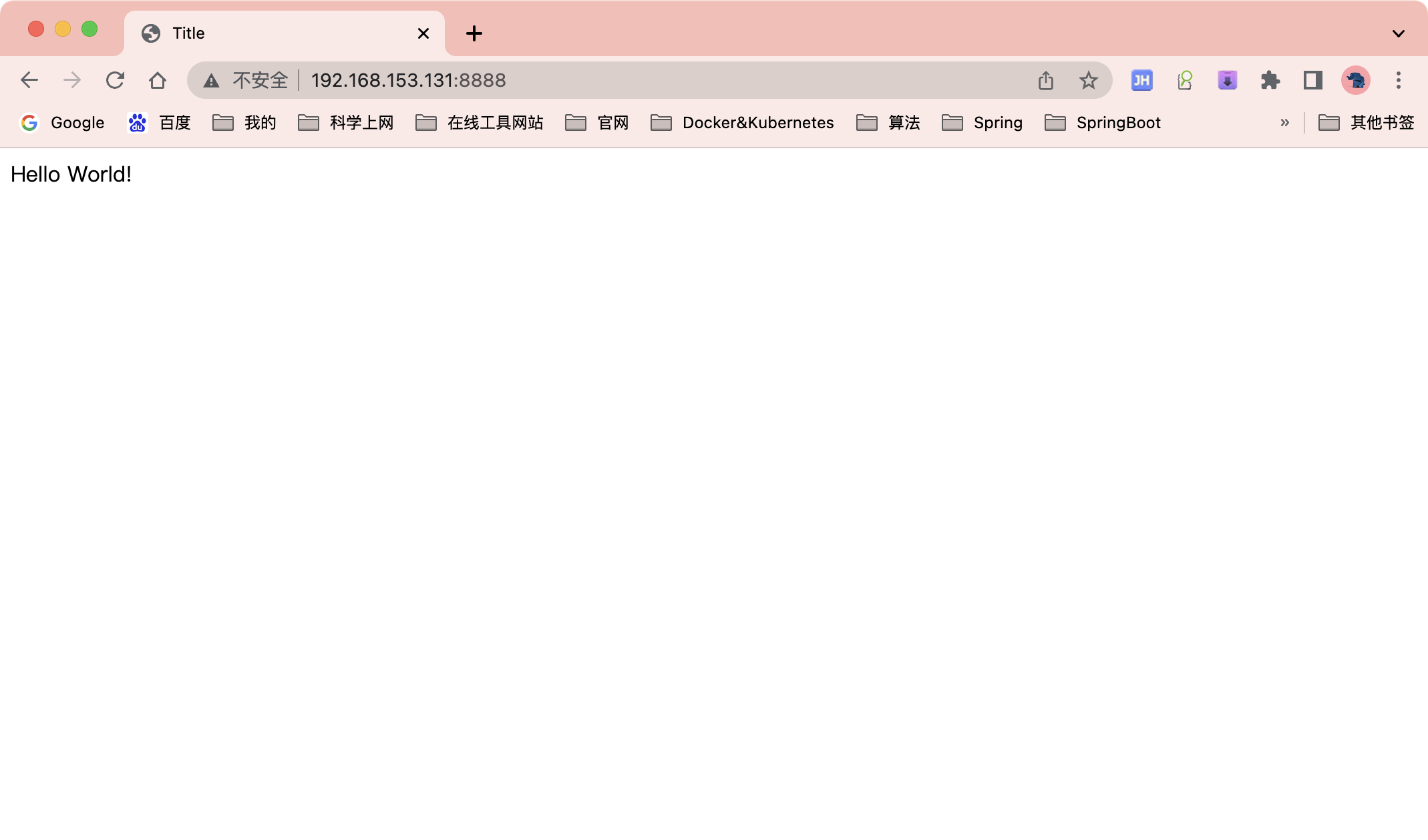
到此步骤,我们完成了:
本地IDE --》远程Git仓库 --》Jenkins拉取代码 --》Jenkins使用Maven构建打包 --》发布到服务器 --》执行脚本命令启动Docker容器。
下一篇文章我们继续学习DevOps 的CI/CD流程。